Asus EEE PC R051P, EEE PC 1015PD, EEE PC 1015T, EEE PC R051PD, EEE PC R015PX User Manual [cz]
...Page 1
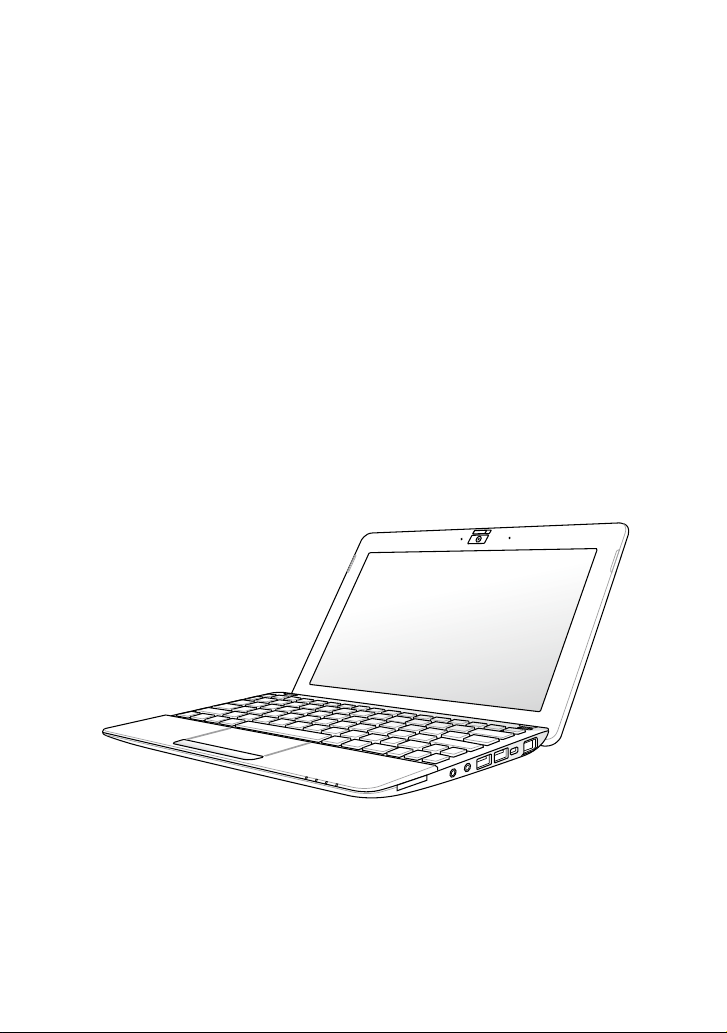
CZ6518
Eee PC
Uživatelská příručka
Windows® 7 Edition
Eee PC Série1011/1015/
R051/R011
Page 2
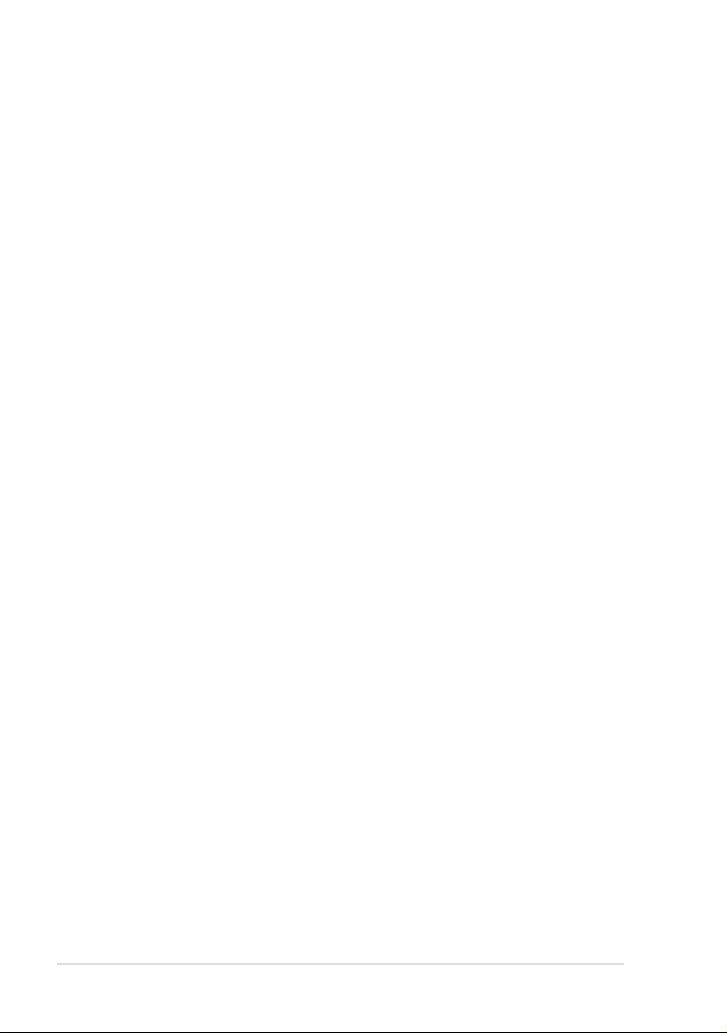
ii
Obsah
Obsah
Obsah.............................................................................................................................................ii
O této uživatelské příručce ...................................................................................................iv
Poznámky pro tuto příručku ................................................................................................iv
Bezpečnostní opatření ............................................................................................................v
Bezpečnostní opatření při přepravě ...................................................................vi
Nabíjení vaší baterie ................................................................................................vii
Letecká bezpečnostní opatření ...........................................................................vii
Kapitola 1: O součástkách
Horní strana .............................................................................................................................1-2
Dolní strana .............................................................................................................................1-6
Přední strana ........................................................................................................................... 1-7
Pravá strana ............................................................................................................................. 1-8
Levá strana .............................................................................................................................1-10
Používání klávesnice ..........................................................................................................1-12
Speciální funkční klávesy ...................................................................................1-12
Používání touchpadu .........................................................................................................1-14
Kapitola 2: Začínáme
Spouštění Eee PC ...................................................................................................................2-2
První spuštění .........................................................................................................................2-3
Plocha ........................................................................................................................................ 2-5
Síťové připojení ......................................................................................................................2-6
Kongurace bezdrátového síťového spojení ...............................................2-6
Místní síť.....................................................................................................................2-7
Procházení webových stránek .........................................................................2-10
Kapitola 3: Používání Eee PC
Aktualizace ASUS ...................................................................................................................3-2
Aktualizace systému BIOS prostřednictvím Internetu ..............................3-2
Aktualizace systému BIOS prostřednictvím souboru systému BIOS ....3-3
Připojení s technologií Bluetooth (u vybraných modelů) .......................................3-4
Mikrojádro Super Hybrid Engine (u vybraných modelů) ........................................3-6
Režimy Super Hybrid Engine .............................................................................. 3-6
Page 3
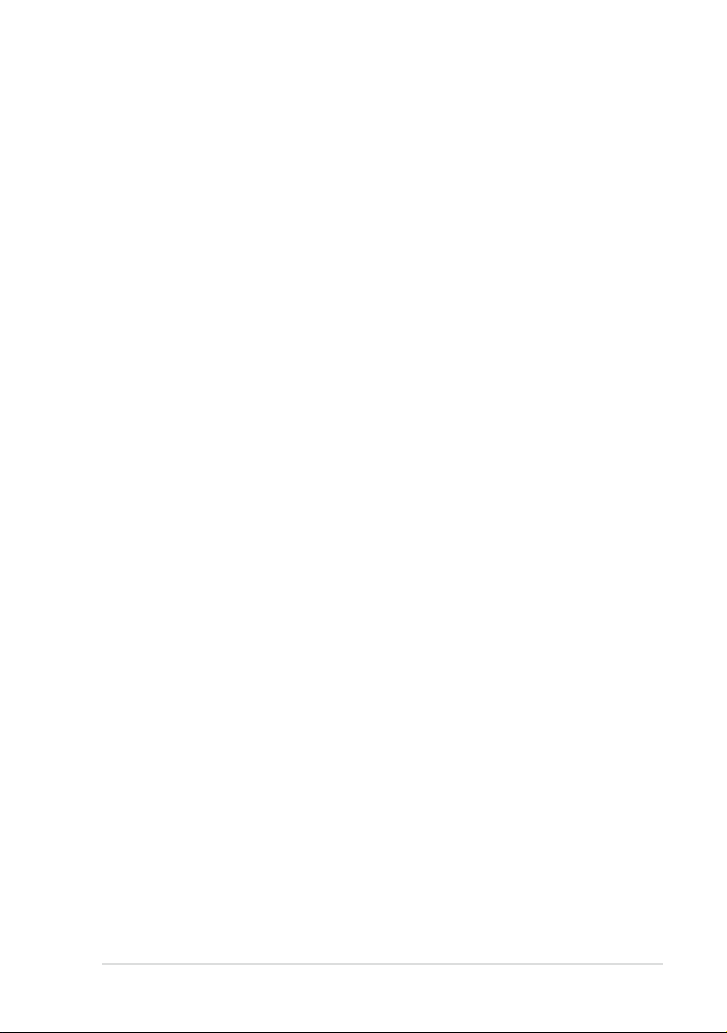
Eee Docking ............................................................................................................................3-7
Access ........................................................................................................................3-7
Sharing ......................................................................................................................3-8
Experience ...............................................................................................................3-8
Eee Tools ...................................................................................................................3-8
Přepínač graky (jen pro 1015PN) ..................................................................................3-9
OS Switch (u vybraných modelů) ....................................................................................3-9
Instant On (u vybraných modelů) ...................................................................................3-9
Microsoft® Oce Starter 2010 ........................................................................................3-10
Kapitola 4: Obnova systému
Obnova systému .................................................................................................................... 4-2
Boot Booster (u vybraných modelů) ..............................................................................4-5
Příloha
Deklarace a prohlášení o bezpečnosti ...........................................................................P-2
Informace o autorských právech .................................................................................. P-13
Omezení odpovědnosti ...................................................................................................P-14
Servis a podpora ................................................................................................................. P-14
ASUS Eee PC
iii
Page 4
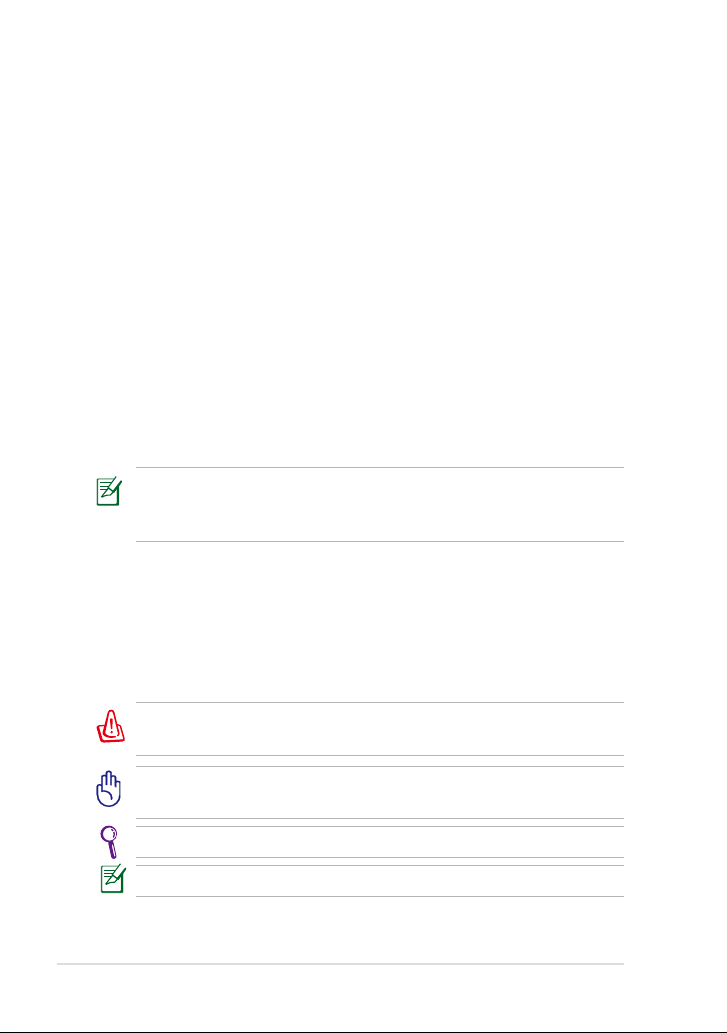
iv
Obsah
O této uživatelské příručce
Čtete Návod k použití Eee PC. Tento Návod k použití poskytuje informace
o různých součástkách v Eee PC a jak je používat. Níže uvádíme hlavní
části tohoto Návodu k použití:
1. O součástkách
Poskytuje informace o součástkách Eee PC.
2. Začínáme
Poskytuje informace, jak začít pracovat s Eee PC.
3. Používání Eee PC
Poskytuje informace o používání nástrojů Eee PC.
4.
Obnova systému
Uvádí informace o obnově systému.
5. Příloha
Poskytuje vám bezpečnostní prohlášení.
Skutečné dodané aplikace se liší podle modelů a oblastí. Obrázky
uvedené v této příručce se mohou lišit od vašeho modelu počítače
Eee PC. Vycházejte z modelu počítače Eee PC, který máte k dispozici.
Poznámky pro tuto příručku
V této příručce se používá několik poznámek a varování, která vám
dovolují dokončit některé úkoly bezpečně a účinně. Tyto poznámky mají
různé úrovně důležitosti, jak je uvedeno níže:
VAROVÁNÍ! Důležité informace, které je nutné dodržet pro
bezpečný provoz.
DŮLEŽITÉ! Klíčově důležité informace, které je nutné dodržet,
abyste zabránili poškození dat, součástek a zranění osob.
TIP: Tipy pro dokončení úkolů.
POZNÁMKA: Informace pro speciální situace.
Page 5
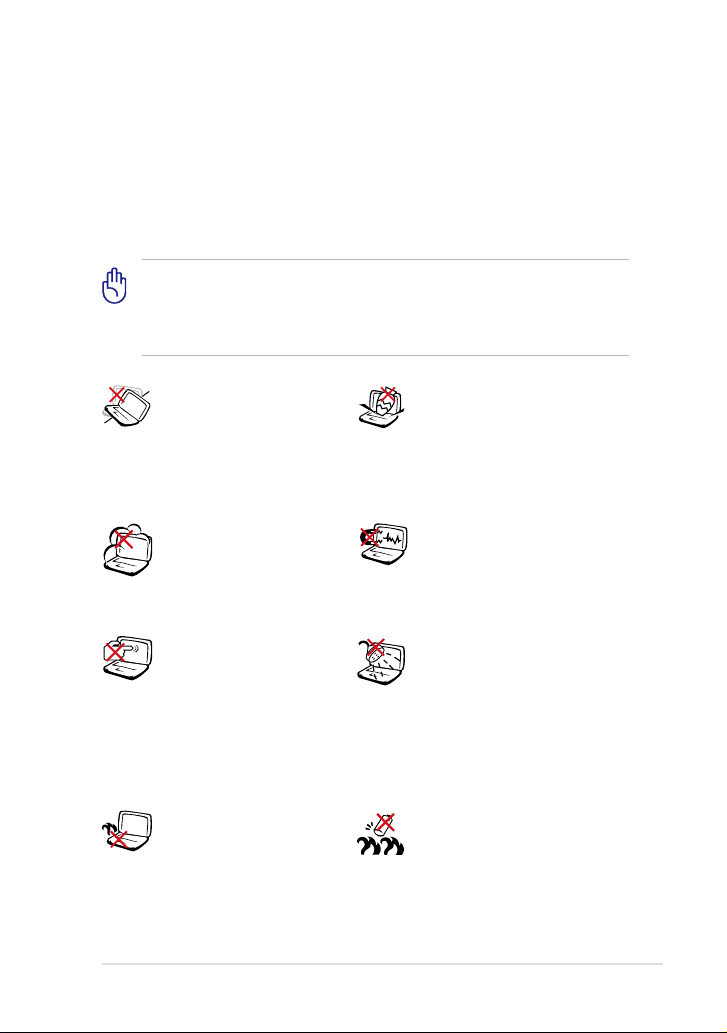
Bezpečnostní opatření
Následující bezpečnostní opatření prodlouží životnost Eee PC. Dodržujte
všechna bezpečnostní opatření a pokyny. Pokud není v tomto návodu
uvedeno jinak, veškeré opravy zadejte kvalikovaným pracovníkům.
Nepoužívejte poškozené napájecí kabely, doplňky ani jiné periférie.
Nepoužívejte silná rozpouštědla, např. ředidla, benzen ani jiné chemikálie
na povrchu ani blízko povrchu.
Před čištěním odpojte napájení a vyjměte baterii. Otřete Eee PC
čistou houbou z celulózy nebo jelenicovým hadrem namočeným
v roztoku neobrušujícího detergentu a trochy teplé vody, a
přebytečnou vlhkost otřete suchým hadrem.
NEPOKLÁDEJTE na nerovné
ani nestabilní pracovní
povrchy, Pokud je skříň
počítače poškozená,
vyhledejte opravnu.
NEVYSTAVUJTE špinavému
ani prašnému prostředí.
NEPOUŽÍVEJTE během
úniku plynu.
Nemačkejte ani se
nedotýkejte zobrazovacího
panelu. Nedávejte na jedno
místo s malými předměty,
které by mohly poškrábat
Eee PC nebo vniknout
dovnitř.
NENECHÁVEJTE Eee PC
na klíně ani jiné části
těla, abyste se necítili
nepohodlně a neporanili se
kvůli vystavení se horku.
NEDÁVEJTE ani neupouštějte
předměty na horní víko Eee
PC ani do něj nezastrkujte
žádné cizí objekty.
NEVYSTAVUJTE silným
magnetickým ani elektrickým
polím.
NEVYSTAVUJTE ani
nepoužívejte blízko tekutin,
deště nebo vlhkosti.
NEPOUŽÍVEJTE modem
během elektrických bouřek.
Varování o bezpečnosti
baterií: NEHÁZEJTE baterii do
ohně. NEZKRATUJTE kontakty.
NEROZEBÍREJTE baterii.
ASUS Eee PC
v
Page 6
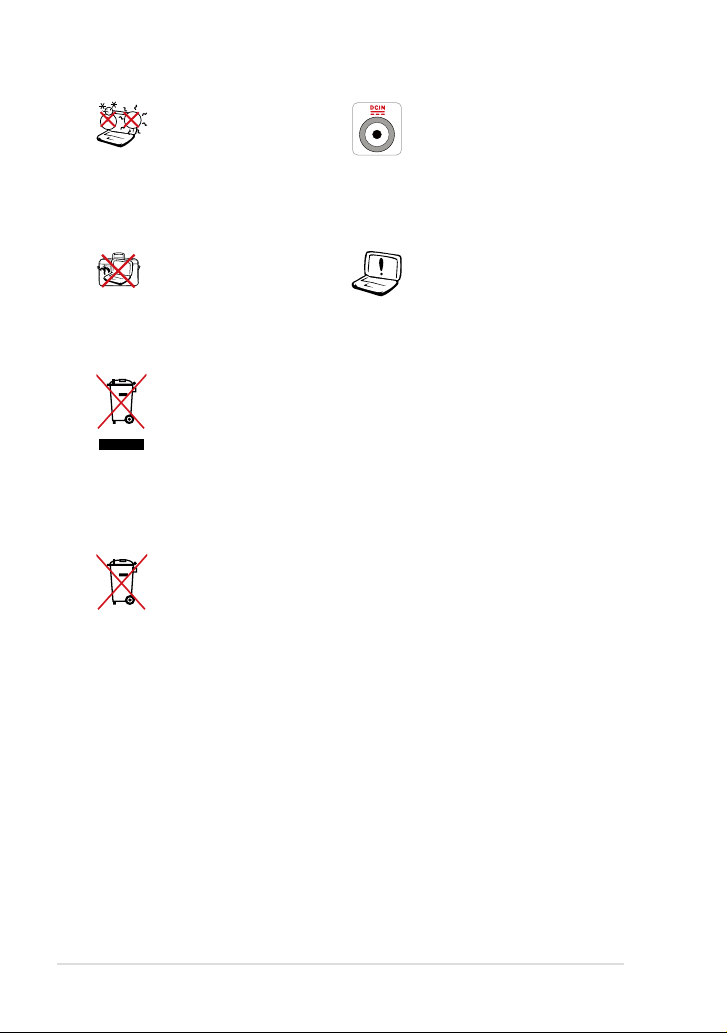
vi
Obsah
BEZPEČNÁ TEPLOTA: Toto
Eee PC by se mělo používat
pouze v prostředích
s okolní teplotou od 5°C
(41°F) do 35°C (95°F).
VSTUPNÍ NAPĚTÍ: Přečtěte
si štítek dole na Eee PC a
zkontrolujte, zda váš napájecí
adaptér odpovídá uvedené
jmenovité hodnotě.
NENOSTE ani nepokrývejte
zapnuté Eee PC jakýmikoliv
materiály, které by snížily
oběh vzduchu, např. taška.
NEHÁZEJTE Eee PC do komunálního odpadu. Tento výrobek
byl navržen tak, aby umožňoval opakované používání součástí
a recyklaci. Tento symbol přeškrtnuté popelnice na kolečkách
znamená, že výrobek (elektrická, elektronická zařízení a knoíkové
baterie s obsahem rtuti) by se neměl vyhazovat do komunálního
odpadu. Ověřte si lokální předpisy pro likvidaci elektronických
výrobků.
NEVHAZUJTE baterii do komunálního odpadu. Symbol přeškrtnuté
popelnice s kolečky ukazuje, že tato baterie nesmí být likvidována
společně s komunálním odpadem.
Nevhodná instalace baterie
může způsobit výbuch a
poškodit Eee PC.
Bezpečnostní opatření při přepravě
Chcete-li připravit Eee PC na přepravu, VYPNĚTE jej a odpojte všechny
periférie, aby se nepoškodily konektory. Hlava pevného nerotujícího
disku se stáhne, když se napájení vypne, aby se povrch nerotujícího disku
nepoškrábal během transportu. Proto by jste neměli přenášet Eee PC,
dokud je zapnutý. Zavřete panel displeje, aby byla chráněna klávesnice a
displej.
Povrch Eee PC se snadno ušpiní, když se o něj nepečuje kvalitně. Dávejte
během přepravy pozor, abyste při převozu Eee PC ničím netřeli ani
nepoškrábali. Na ochranu před špínou, vodou, nárazy a škrábanci můžete
vložit Eee PC do přepravního kufříku.
Page 7
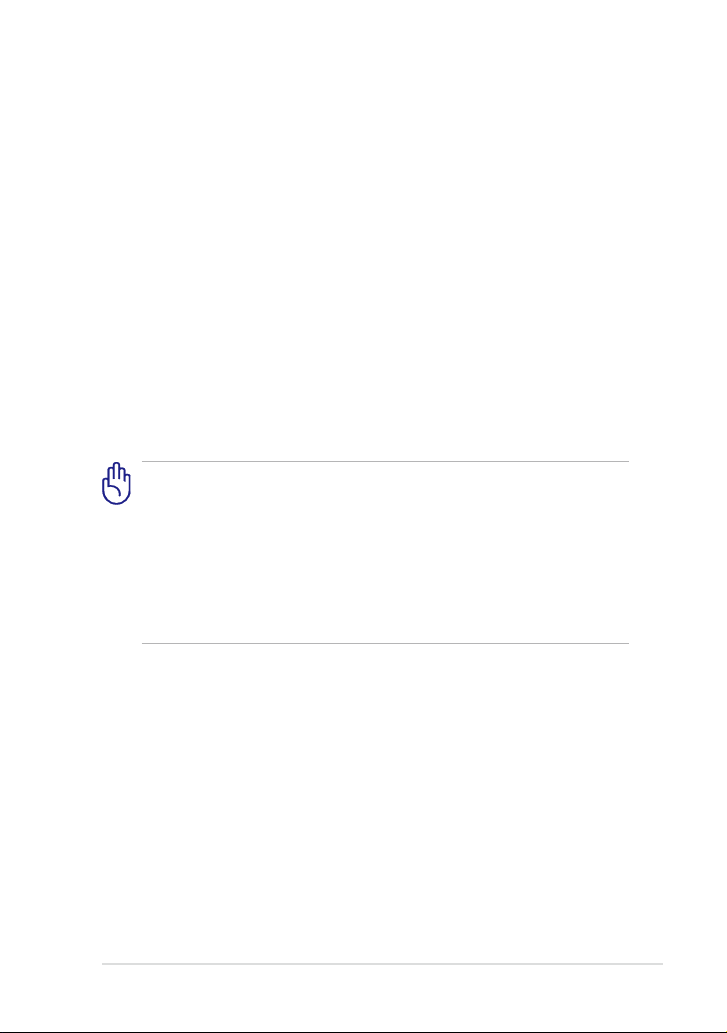
Nabíjení vaší baterie
Chcete-li používat napájení na baterie, před odjezdem na dlouhý výlet
určitě plně nabijte vaši baterii a případné doplňkové baterie. Pamatujte
že napájecí adaptér nabíjí baterii, jen pokud je připojena k počítači a
k napájecímu zdroji. Nabíjení trvá mnohem déle, když se Eee PC během
nabíjení používá.
Před prvním použitím a v případě vybití je nezbytné baterii zcela nabít
(8 hodin nebo více), aby se prodloužila její životnost. Baterie dosáhne
maximální kapacitu poté, co se několikrát zcela nabije a vybije.
Letecká bezpečnostní opatření
Chcete-li používat Eee PC v letadle, kontaktujte vaše aerolinky. Většina
aerolinek omezuje používání elektronických zařízení. Většina aerolinek
dovoluje použití elektroniky jen za letu, ale nikoliv během vzletu a přistání.
Existují tři hlavní typy bezpečnostních letištních zařízení:
Rentgenové stroje (používají se na věci položené na přepravní
pásy, magnetické detektory (používají se na lidi procházející přes
bezpečnostní kontroly) a magnetické hole (ruční přístroje se
používají na lidi nebo jednotlivé předměty). Své Eee PC a diskety
můžete poslat přes letecké rentgenové stroje. Ale doporučujeme
neposílat vaše Eee PC ani diskety přes letištní magnetické detektory
ani je vystavovat magnetickým holím.
ASUS Eee PC
vii
Page 8
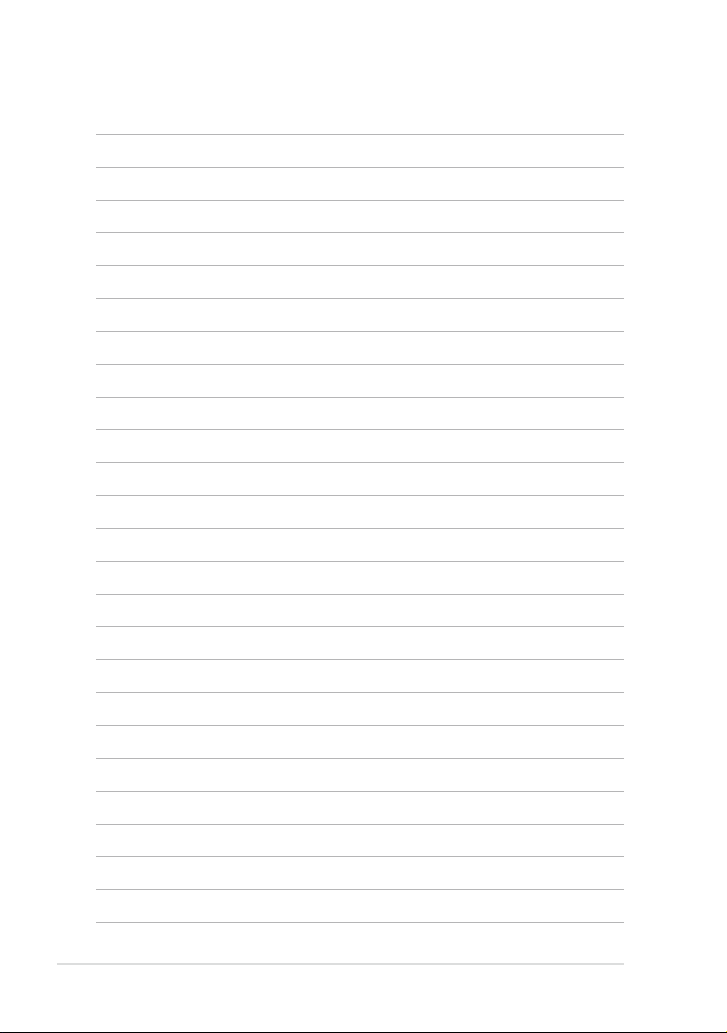
viii
Obsah
Page 9
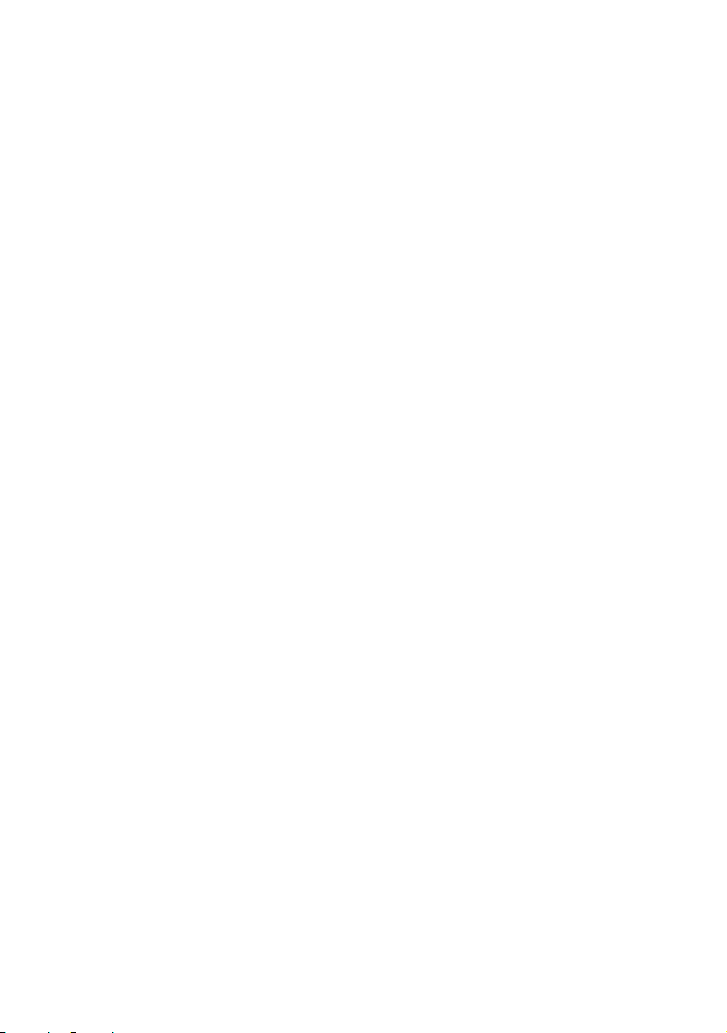
Horní strana
Dolní strana
Přední strana
Pravá strana
Levá strana
Používání klávesnice
Používání touchpadu
Kapitola 1:
O součástkách
1
Page 10
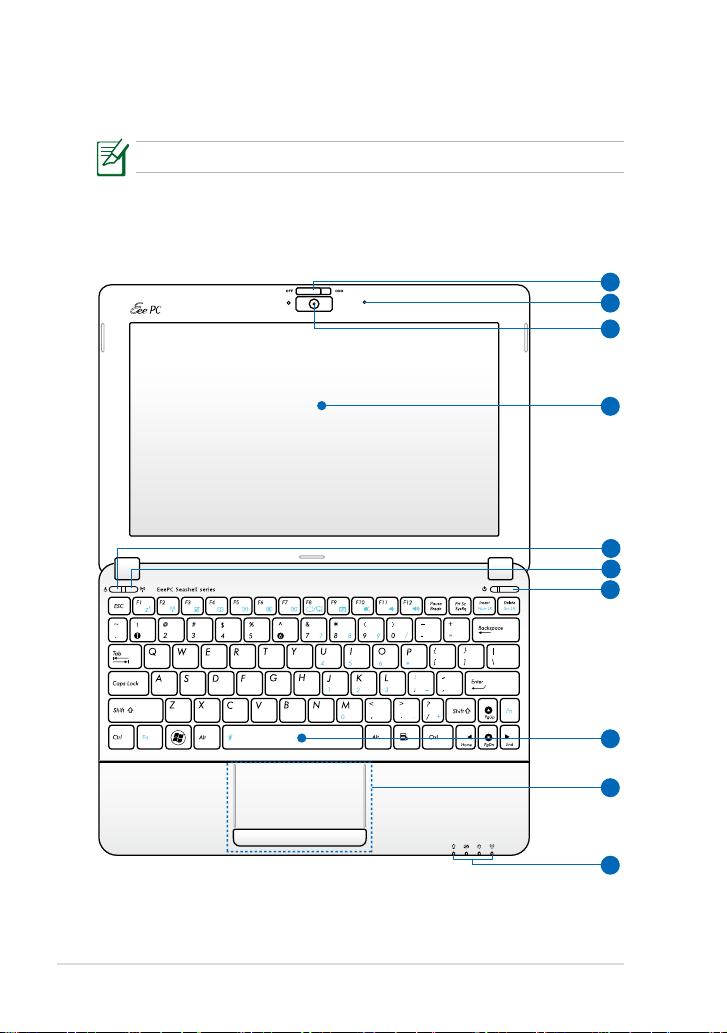
Kapitola 1: O součástkách
1-2
Horní strana
4
7
10
5
8
9
2
3
1
6
Níže uvedený nákres identikuje součástky na této straně Eee PC.
Vzhled horní strany se může lišit podle modelu.
Eee PC 1015P / 1015PE / 1015PED / 1015PD / 1015PEM / 1015PW / 1015T
/ 1015PN / 1015B / R051PEM / R051B
Page 11
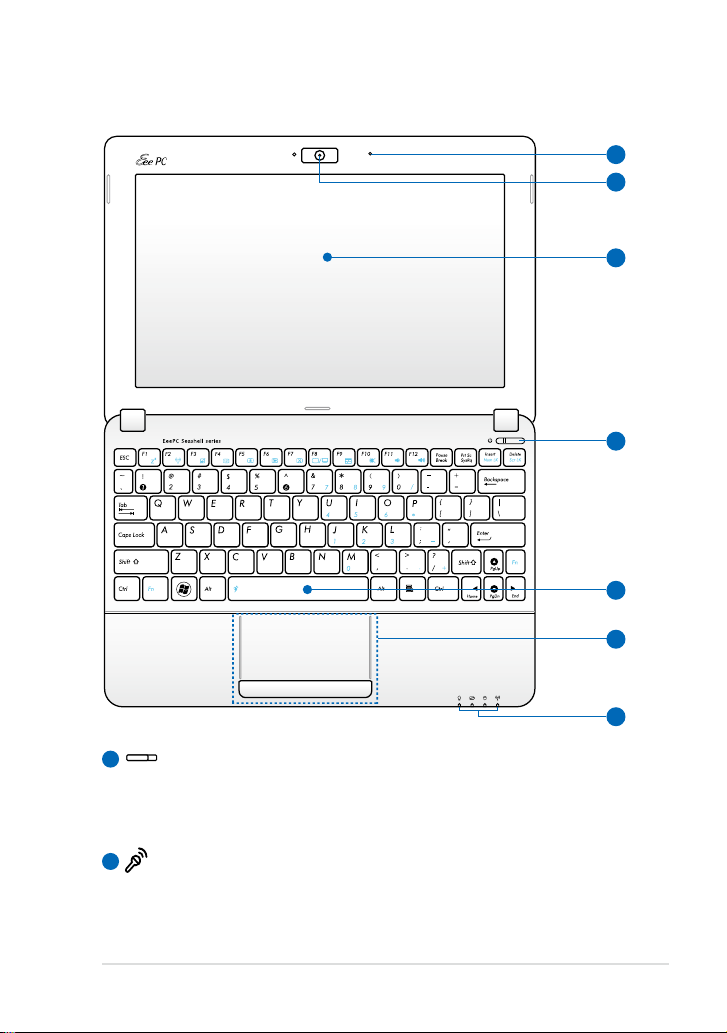
Eee PC 1015PX / 1015BX / 1011PX / R051PX / R011PX / R051BX
4
7
10
8
9
2
3
Spínač krytu kamery (u vybraných modelů)
1
Spínač krytu kamery umožňuje otevření a zavření ochranného
krytu kamery. Odsunutím doleva zavřete kryt kamery. Odsunutím
doprava otevřete kryt kamery.
2
Mikrofon (vestavěný)
ASUS Eee PC
1-3
Page 12
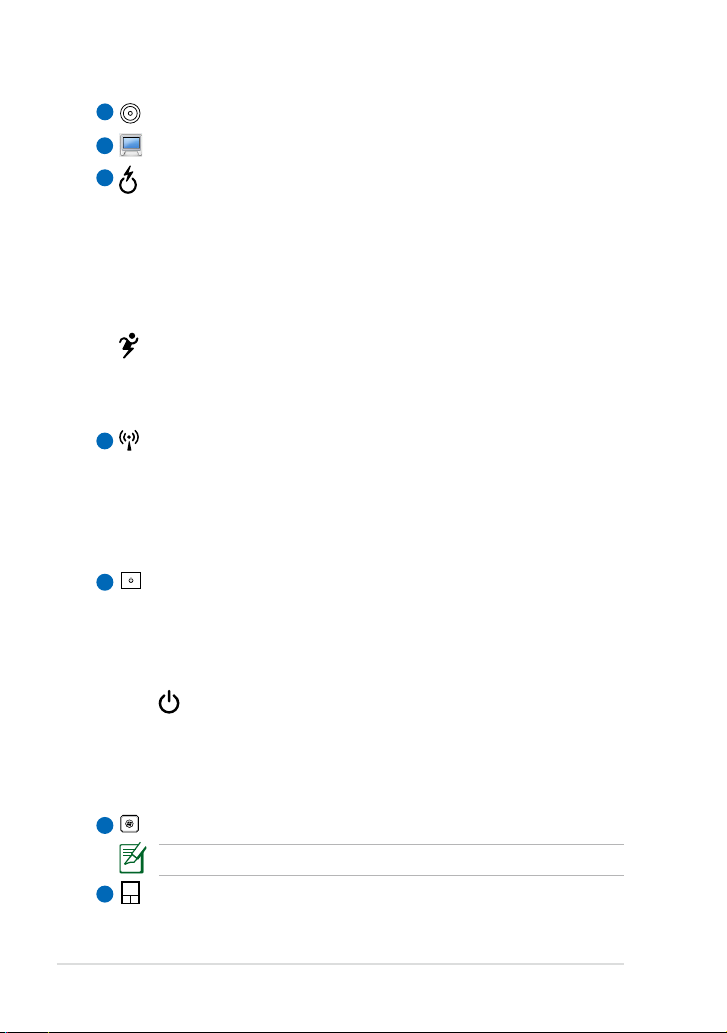
Kapitola 1: O součástkách
1-4
3
Vestavěná kamera
Panel displeje
4
5
Tlačítko Express Gate / tlačítko Super Hybrid Power
(u vybraných modelů)
Když je počítač Eee PC vypnutý, stisknutím tohoto tlačítka se
spustí Express Gate. Express Gate je exkluzivní operační systém
společnosti ASUS, který vám poskytuje rychlý přístup k Internetu
a klíčovým aplikacím bez nutnosti přechodu do operačního
systému Windows®.
V operačním systému Windows toto tlačítko funguje jako tlačítko
Super Hybrid Power. Toto tlačítko slouží k přepínání mezi různými
úspornými režimy. Tuto funkci lze rovněž ovládat stisknutím
kláves <Fn> + <Space Bar>.
Tlačítko Wireless/Bluetooth (u vybraných modelů)
6
Tlačítko Wireless/Bluetooth zapíná a vypíná zabudovanou
bezdrátovou LAN a Bluetooth. Při zapnutí svítí odpovídající
kontrolka bezdrátové sítě/bluetooth.
Zabudovanou bezdrátovou LAN a Bluetooth také můžete
zapnout a vypnout stiskem <Fn> + <F2>.
7
Vypínač (Windows)
Vypínač dovoluje zapnout a vypnout Eee PC a překonat STR.
Krátkým stiskem vypínače Eee PC zapnete, a podržením vypínače
Eee PC vypnete. Vypínač funguje jen s otevřeným panelem
displeje.
Indikátor napájení
Indikátor napájení se rozsvítí, když se Eee PC zapne, a
pomalu bliká, když je Eee PC v režimu Uložit-do-RAM
(Pozastaveno). Tento indikátor je VYPNUTÝ, když je Eee PC
VYPNUTÉ.
Klávesnice
8
Klávesnice se liší v závislosti na modelu.
Touchpad a tlačítka
9
Page 13
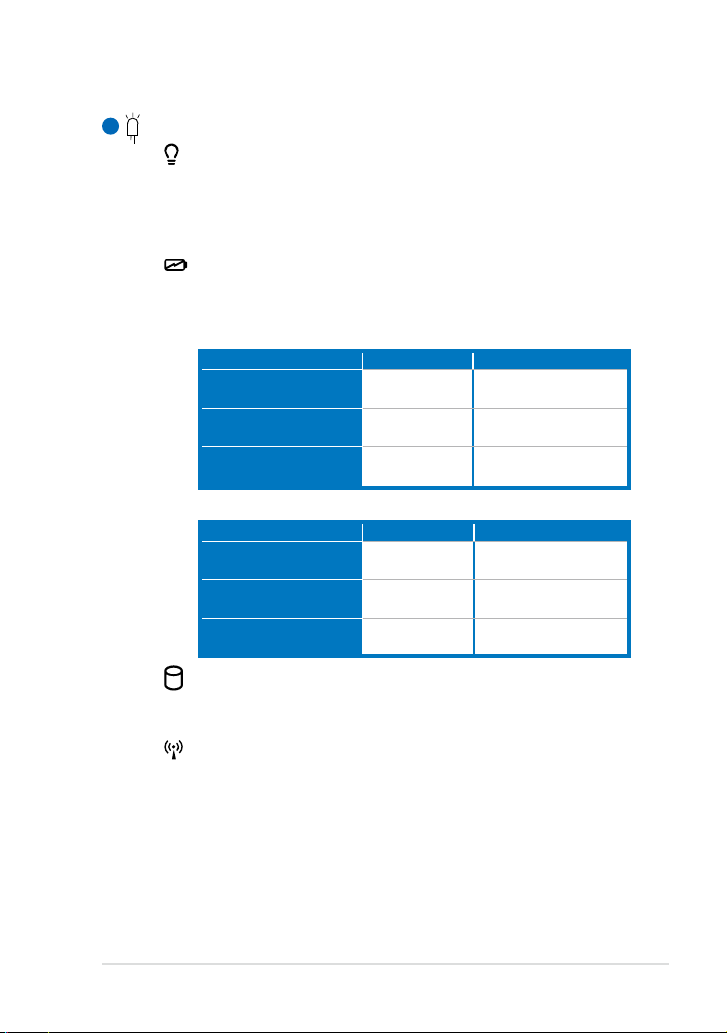
Stavové indikátory
10
Indikátor napájení
Indikátor napájení se rozsvítí, když se Eee PC zapne, a
pomalu bliká, když je Eee PC v režimu Uložit-do-RAM
(Pozastaveno). Tento indikátor je VYPNUTÝ, když je Eee PC
VYPNUTÉ.
Indikátor nabití baterie
Indikátor nabití baterie (LED) ukazuje stav nabití baterie
takto:
Napájení zapnuté
Vysoký stav baterie
(95 % – 100 %)
Střední stav baterie
(11 % – 94 %)
Nízký stav baterie
(0 % – 10 %)
Vypnuto / Pohotovostní režim
Vysoký stav baterie
(95 % – 100 %)
Střední stav baterie
(11 % – 94 %)
Nízký stav baterie
(0 % – 10 %)
Indikátor jednotky pevného disku (HDD)
Při zápisu nebo načítání dat z pevného disku bliká indikátor
jednotky pevného disku.
Indikátor bezdrátové komunikace/komunikace
prostřednictvím rozhraní Bluetooth
Toto platí jen pro modely s vestavěnou bezdrátovou místní
sítí LAN/rozhraním Bluetooth (u vybraných modelů). Když je
aktivována integrovaná bezdrátová místní síť LAN/rozhraní
Bluetooth, tento indikátor se rozsvítí.
S adaptérem Bez adaptéru
SVÍTÍ zeleně Vypnuto
SVÍTÍ oranžová Vypnuto
Bliká oranžově Bliká oranžově
S adaptérem Bez adaptéru
SVÍTÍ zeleně Vypnuto
SVÍTÍ oranžová Vypnuto
Bliká oranžově
Vypnuto
ASUS Eee PC
1-5
Page 14
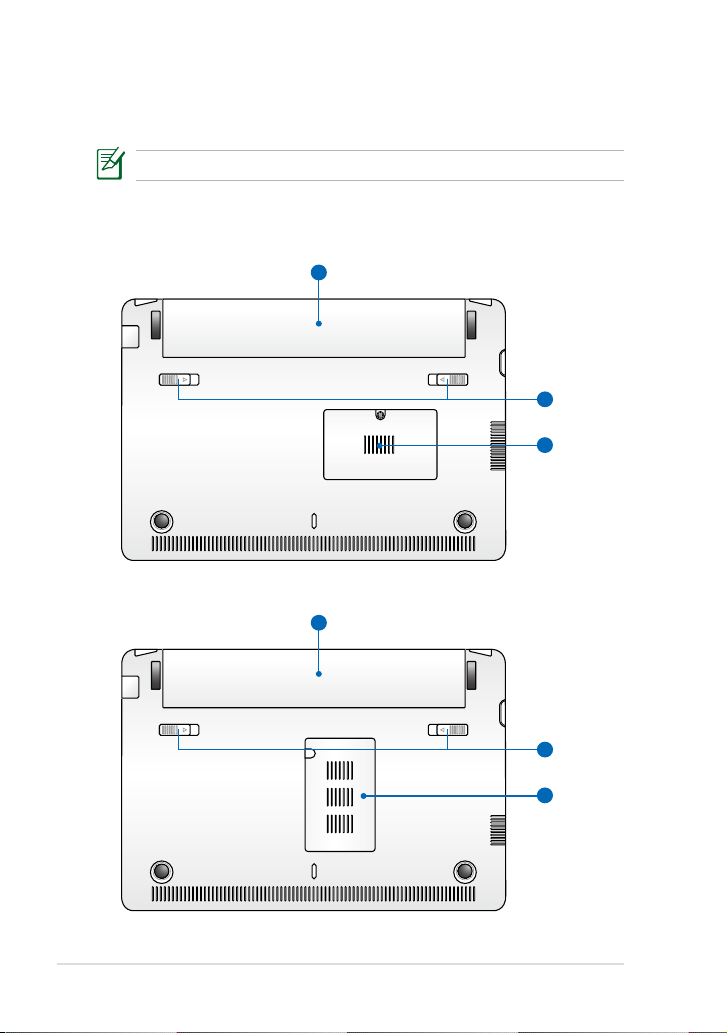
Kapitola 1: O součástkách
1-6
Dolní strana
3
1
2
3
1
2
Níže uvedený nákres identikuje součástky na této straně Eee PC.
Vzhled dolní strany může být různý podle modelu.
Eee PC 1015P / 1015PE / 1015PED / 1015PD / 1015PEM / 1015PW / 1015PX
/ 1011PX / R011PX / R051PX / R051PEM /1015BX / R051BX
Eee PC 1015PN / 1015T / 1015B / R051B
Page 15
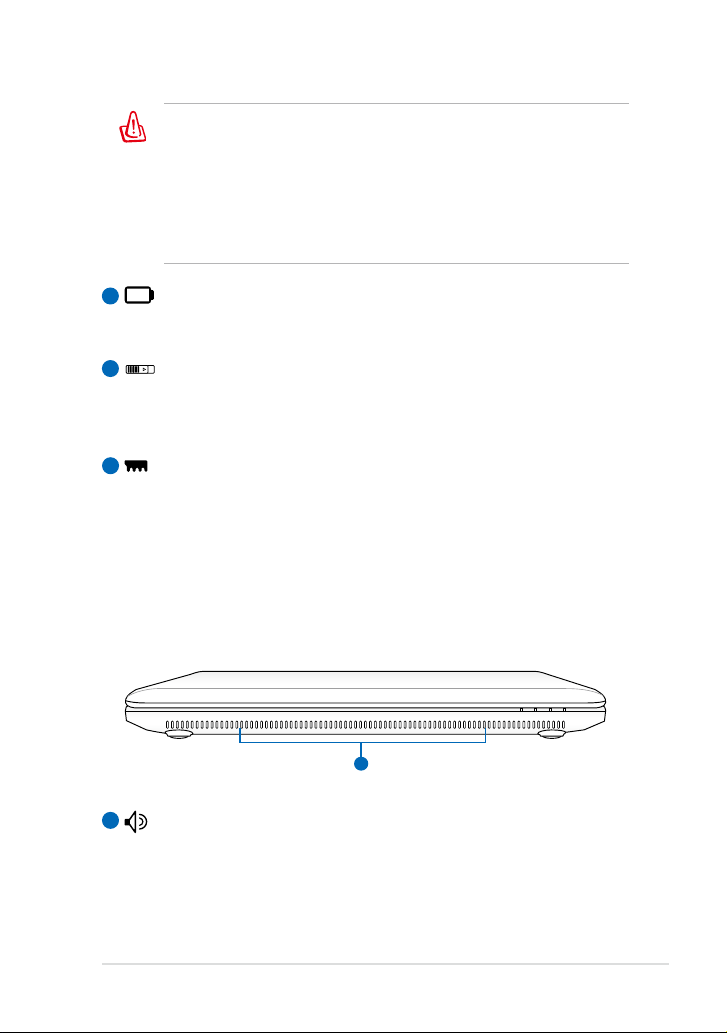
1
Dno Eee PC se může silně zahřát. Zacházejte opatrně s Eee
PC, které je zapnuté nebo které bylo nedávno zapnuté.
Během nabíjení a provozu jsou vysoké teploty normální.
NEPOUŽÍVEJTE na měkkém povrchu, např. na postelích
nebo gaučích, které mohou zablokovat ventilační otvory.
NENECHÁVEJTE Eee PC NA KLÍNĚ ANI JINÉ ČÁSTI TĚLA,
ABYSTE SE NEPOPÁLILI.
Baterie
1
Doba provozu na baterie je různá podle použití a specikace
tohoto Eee PC. Baterii nelze rozebrat a musí se kupovat jako celek.
Zámek baterie
2
Zámek baterie drží na místě baterii. Při správném vložení se
baterie zajistí na místě. K vyjmutí baterie odsuňte zámek směrem
dovnitř.
Přihrádka pro paměť
3
Paměťový modul je upevněn ve specializované přihrádce.
Přední strana
Podle níže uvedeného schéma identikujte komponenty této strany Eee
PC.
1
Reproduktorový systém
Audio vlastnosti jsou softwarově ovládané.
ASUS Eee PC
1-7
Page 16
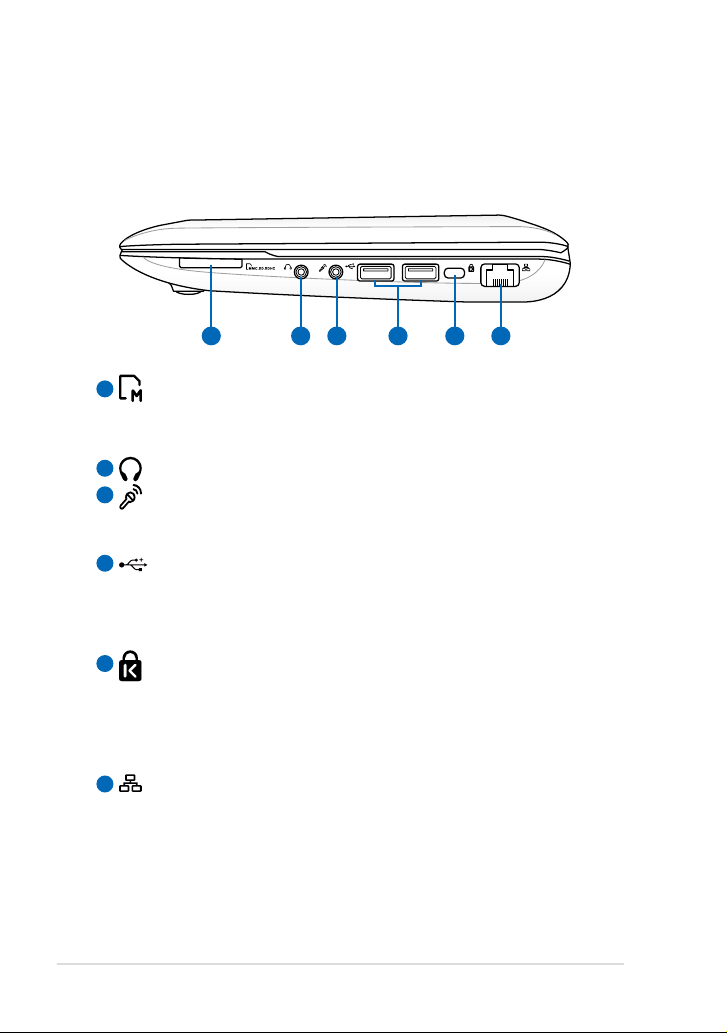
Kapitola 1: O součástkách
1-8
Pravá strana
1 2 3 4 5 6
Níže uvedený nákres identikuje součástky na této straně Eee PC.
Eee PC 1015P / 1015PE / 1015PED / 1015PD / 1015PEM / 1015PN / 1015T
/ 1015PW / R051PEM
Štěrbina pro paměťovou kartu
1
Integrovaná čtečka paměťových karet umožňuje načítat karty
SD/SDHC/MMC.
Zdířka pro sluchátka
2
Zdířka pro mikrofon
3
Zdířka pro mikrofon je určena pro připojení mikrofonu, který lze
použít pro Skype, komentování nebo nenáročné audio záznamy.
4
USB Port (3.0, u vybraných modelů/2.0/1.1)
Port USB (Universal Serial Bus) je slučitelný s USB 3.0, 2.0 nebo
USB 1.1, například klávesnicemi, polohovacími zařízeními,
fotoaparáty a úložnými zařízeními.
Port pro zámek Kensington®
5
Port pro zámek Kensington® dovoluje zabezpečení vašeho Eee
PC pomocí bezpečnostních výrobků kompatibilních s Kensington
® . Tyto bezpečnostní výrobky zpravidla obsahují kovový kabel a
zámek, který brání odpojení Eee PC od pevného předmětu.
Port lokální sítě
6
Osmipinový port lokální sítě RJ-45 podporuje standardní
ethernetový kabel pro připojení do lokální sítě.
Page 17
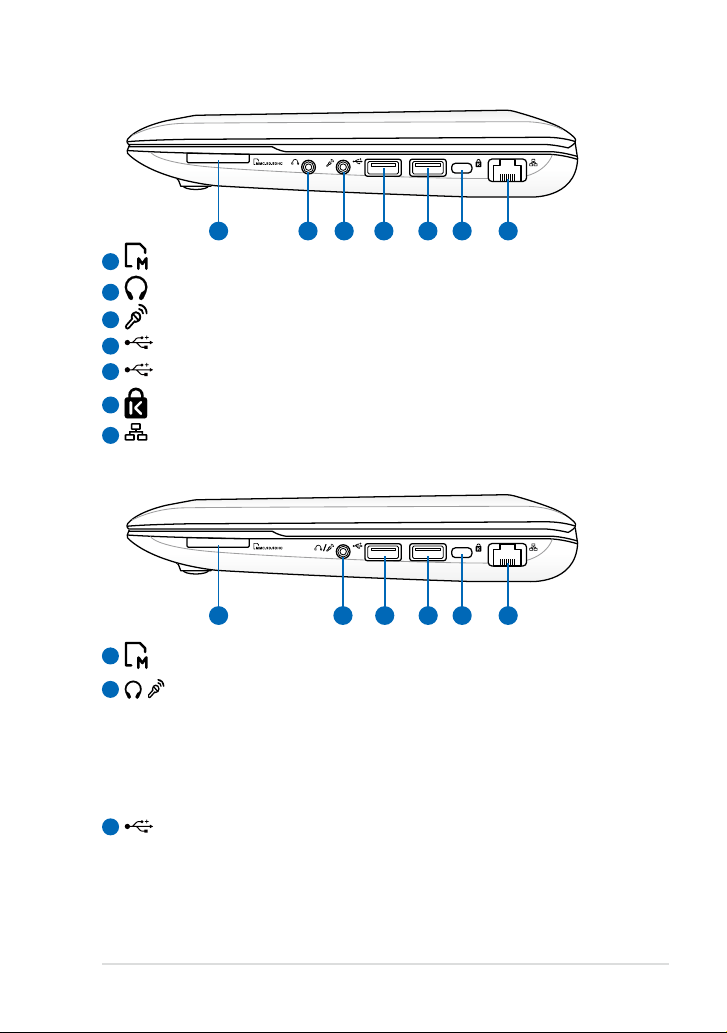
Eee PC 1015B / R051B
1 2 3 4 5 6 7
1 2 5 6
3 4
1
Štěrbina pro paměťovou kartu
Zdířka pro sluchátka
2
Zdířka pro mikrofon
3
USB Port (2.0/1.1)
4
5
USB Port (3.0, u vybraných modelů/2.0/1.1)
6
Port pro zámek Kensington®
Port lokální sítě
7
Eee PC 1015PX / 1011PX / R011PX / R051PX /1015BX/ R051BX
Štěrbina pro paměťovou kartu
1
/ Konektor sluchátkového výstupu/mikrofonního vstupu
2
Tento konektor umožňuje připojení audio výstupu Eee PC k
reproduktorům se zesilovačem nebo připojení sluchátek, nebo
k připojení vnějšího mikrofonu nebo signálu z vnějších audio
zařízení. Tento konektor automaticky detekuje, co je připojeno, a
příslušně se přepne.
USB Port (2.0/1.1)
3
USB nabíjení+ (U modelů 1015BX/R051BX s USB 3.0)
Umožňuje nabíjení mobilních telefonů nebo digitálních audio
přehrávačů i v době, kdy Eee PC spí, hibernuje nebo je vypnuté.
Spusťte aplikaci USB nabíjení+ z pruhu Eee dokování a proveďte
příslušná nastavení.
ASUS Eee PC
1-9
Page 18
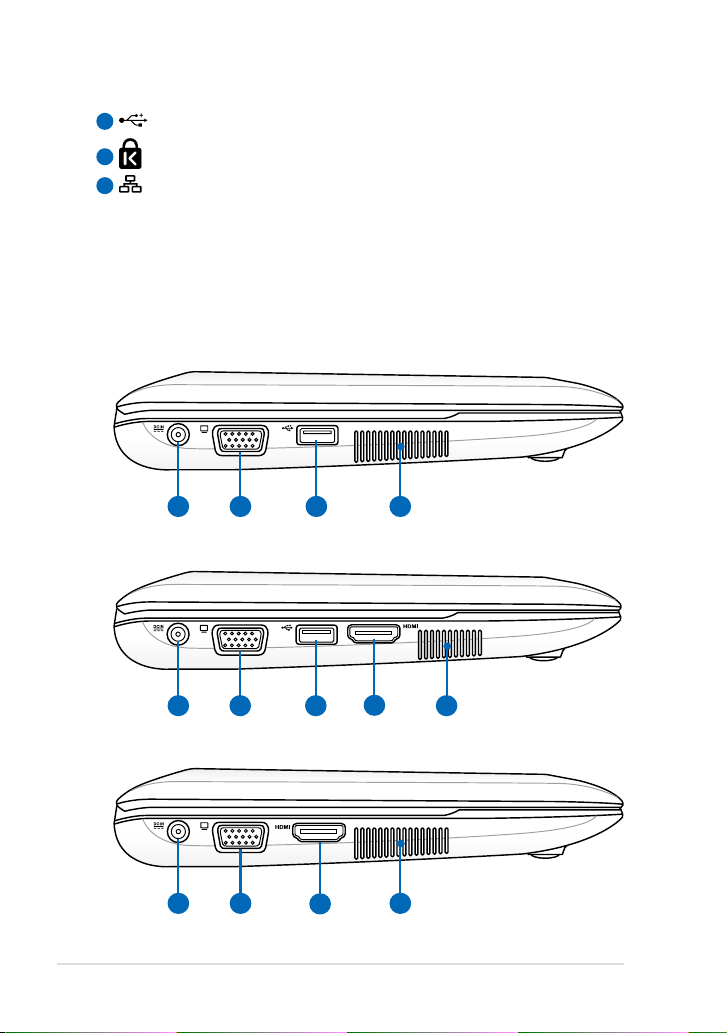
Kapitola 1: O součástkách
1-10
1 2 3 4
1 2 3 4
5
4
1 2
5
4
USB Port (3.0, u vybraných modelů/2.0/1.1)
5
Port pro zámek Kensington®
6
Port lokální sítě
Levá strana
Níže uvedený nákres identikuje součástky na této straně Eee PC.
Eee PC 1015P / 1015PE / 1015PED / 1015PD / 1015PEM / 1015PW / 1015PX
/ 1011PX / R011PX / R051PX / R051PEM
Eee PC 1015PN / 1015T / 1015B /R051B
Eee PC 1015BX / R051BX
Page 19
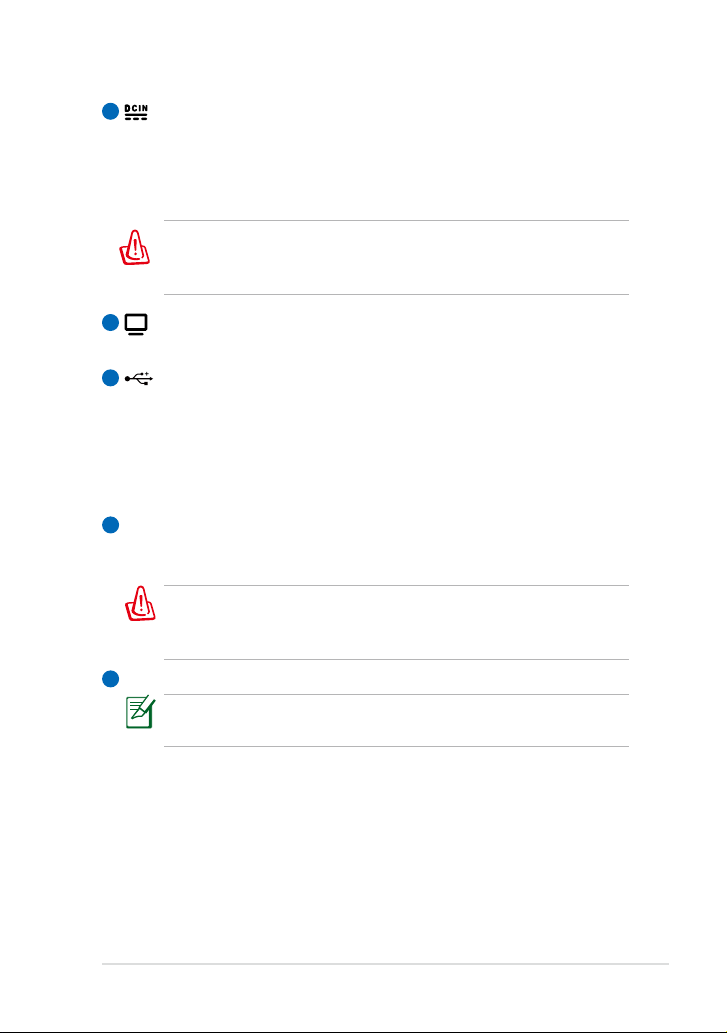
Vstup pro stejnosměrné napájení
1
Napájecí adaptér konvertuje střídavé napětí na stejnosměrné
pro použití v této zdířce. Napájení dodávané touto zdířkou napájí
Eee PC a nabíjí interní baterii. Aby nedošlo k poškození Eee PC a
baterie, vždy použijte dodaný napájecí adaptér.
BĚHEM POUŽÍVÁNÍ SE ZAHŘÍVÁ NA STŘEDNÍ AŽ VYSOKOU
TEPLOTU. ADAPTÉR NEZAKRÝVEJTE A NEPŘIBLIŽUJTE JEJ KE
SVÉMU TĚLU.
2
15-pinový monitorový port D-sub Výstup pro displej
(monitor)
3
USB Port (2.0/1.1)
USB nabíjení+ (u vybraných modelů)
Umožňuje nabíjení mobilních telefonů nebo digitálních audio
přehrávačů i v době, kdy Eee PC spí, hibernuje nebo je vypnuté.
Spusťte aplikaci USB nabíjení+ z pruhu Eee dokování a proveďte
příslušná nastavení.
4
Větrací otvory
Větrací otvory přivádějí do počítače Eee studený vzduch a
odvádějí teplý vzduch.
Zabraňte zablokování větracích otvorů papírem, knihami, oděvy,
kabely nebo jinými předměty – v opačném případě může dojít k
přehřátí.
HDMI
Konektor HDMI
5
Pro Eee PC 1015PN bude funkce HDMI vypnuta při použití
zabudované gracké karty.
ASUS Eee PC
1-11
Page 20
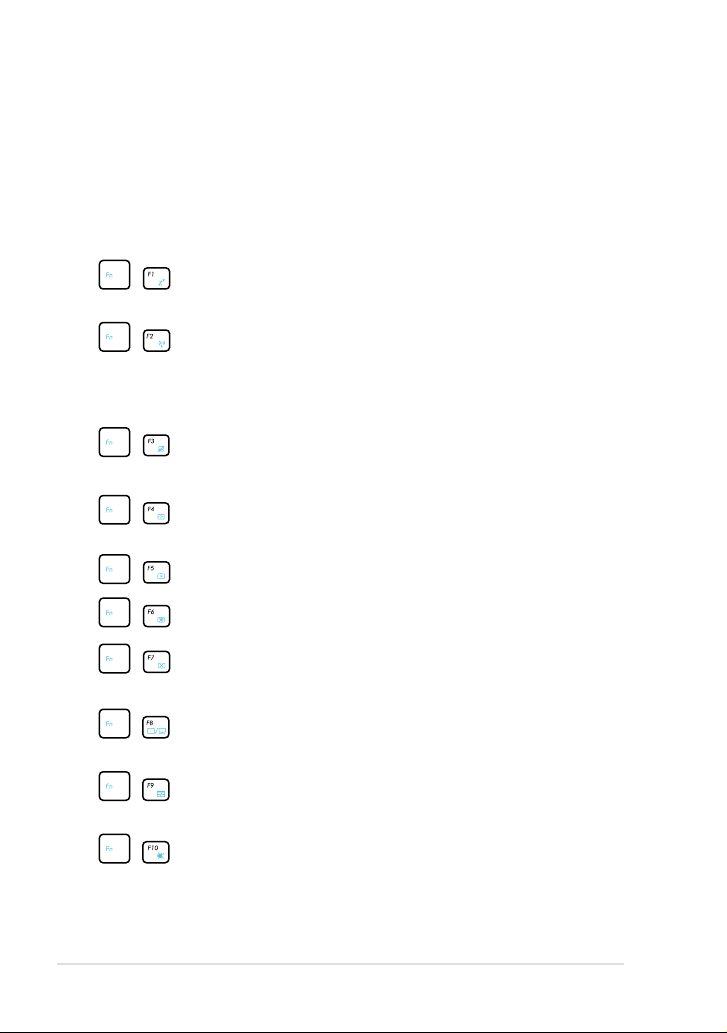
Kapitola 1: O součástkách
1-12
Používání klávesnice
Speciální funkční klávesy
Následují denice barevných horkých kláves na klávesnici Eee PC. Barevné
příkazy lze otevřít pouze tak, že nejprve stisknete a podržíte funkční
tlačítko a zároveň stisknete tlačítko s barevným příkazem. Některé funkční
ikony se objeví v upozorňovací oblasti po aktivaci.
Ikona Zz (F1): Uspí Eee PC (přepne do režimu Pozastaveno)
(Uložit-do-RAM).
Radiověž (F2) (Pouze bezdrátové modely): Přepíná
interní bezdrátové místní sítě nebo rozhraní Bluetooth
(u vybraných modelů) se zobrazením na obrazovce. Při
zapnutí se příslušný indikátor bezdrátové sítě rozsvítí.
Dotyková plocha (F3): Slouží k ZAPNUTÍ/VYPNUTÍ
dotykové plochy.
Výběr rozlišení (F4): Stisknutím upravíte rozlišení
zobrazení.
Ikona malé slunce (F5): Sníží jas displeje.
Ikona velké slunce (F6): Zvýší jas displeje.
Ikona Přeškrtnutá obrazovka ( F7): Vypíná podsvícení
displeje.
Ikony LCD/Monitor (F8): Přepíná mezi LCD displejem
počítače Eee a externím monitorem.
Ikona Správce úloh( F9): Vyvolá Správce úloh pro
prohlížení aplikačních procesů nebo ukončení aplikací.
Ikona Přeškrtnutý reproduktor ( F10): Ztlumí
reproduktor.
Page 21

Ikona Snížit hlasitost (F11): Sníží hlasitost reproduktoru.
Ikona Zvýšit hlasitost (F12): Zvýší hlasitost reproduktoru.
Mikrojádro Super Hybrid Engine (Fn+mezerník):
Přepíná mezi různými režimy úspory energie. Vybraný
režim je zobrazen na displeji.
Num Lk (Insert): Zapíná a vypíná numerickou klávesnici
(Num Lock). Umožňuje použít větší část klávesnice pro
zadávání čísel.
Scr Lk (Delete): Zapíná a vypíná „Scroll Lock“. Umožňuje
vám použít větší část klávesnice pro navigaci mezi
buňkami.
Pg Up (↑): Stiskem se můžete posunovat nahoru
v dokumentech nebo ve webovém prohlížeči.
Pg Dn (↓): Stiskem se můžete posunovat dolů
v dokumentech nebo ve webovém prohlížeči.
Home (←): Stiskem přesunete ukazatel na začátek řádku.
End (→): Stiskem přesunete ukazatel na konec řádku.
Ikona Windows: Zobrazí nabídku Start.
Nabídka ikony s ukazatelem: Aktivuje nabídku vlastnosti
a je to totéž jako klepnout pravým tlačítkem na dotykové
plošce nebo myši na objektu.
ASUS Eee PC
1-13
Page 22

Kapitola 1: O součástkách
1-14
Používání touchpadu
Kliknutí/poklepání - Kurzor umístěte na předmět, stiskněte tlačítko nebo
konečkem prstu lehce stiskněte touchpad, prst na něm přidržte dokud se
předmět nevybere. Barva vybraného předmětu se změní. Tyto dva příklady
směřují ke stejnému výsledku.
Dvojklik/dvojí poklepání - toto je obvyklá praxe spouštění programu
přímo z příslušné ikony, která byla vybrána. Kurzor posuňte na ikonu, která
se má aktivovat, stiskněte levé tlačítko nebo dvakrát rychle poklepejte
na touchpad a systém provede spuštění příslušného programu. Budeli interval mezi jednotlivým kliknutím nebo poklepáním příliš dlouhý,
činnost se neprovede. Rychlost dvojkliku lze nastavit v ovládacím panelu
Windows - „Myš”. Tyto dva příklady směřují ke stejnému výsledku.
Page 23

Přetažení - přetažení znamená uchopení předmětu a jeho umístění na
libovolné místo na obrazovce. Je možné přejet kurzorem přes vybraný
předmět a současně přidržovat levé tlačítko, poté kurzor posunout na
vybrané místo a tlačítko uvolnit. Nebo lze dvakrát poklepat na předmět,
přidržet a současně předmět přetáhnout konečkem prstu umístěným na
touchpadu. Tyto dvě ilustrace směřují ke stejnému výsledku.
Posun dvěma prsty - Posouváním
špiček dvou prstů nahoru/dolů/vlevo/
vpravo po dotykové ploše posouvejte
okno nahoru/dolů/vlevo/vpravo. Když
vaše zobrazené okno obsahuje více
podřízených oken, přesuňte kurzor
na dané podřízené okno, než začnete
s posunem.
ASUS Eee PC
1-15
Page 24

1-16
Kapitola 1: O součástkách
Page 25

Jak zapnout vaše Eee PC
První spuštění
Plocha
Síťové připojení
Kapitola 2: Začínáme
2
Page 26

Kapitola 2: Začínáme
2-2
Spouštění Eee PC
1
2
3
Toto jsou krátké instrukce pro používání Vašeho Eee PC.
1. Vložte baterii
2. Připojte napájecí adaptér
3. Zapněte počítač Eee PC
Pokud Eee PC napájíte
jiným adaptérem, než
který s nim byl dodán,
může dojít k poškození.
Při použití nesprávného
napájecího adaptéru se
může poškodit baterie,
adaptér i Eee PC.
• Když otevřete panel displeje, netlačte jej na stůl, jinak by se mohly
zlomit panty! Nikdy nezvedejte Eee PC za panel displeje!
• Používejte pouze baterie a napájecí adaptéry dodané s tímto Eee
PC nebo konkrétně schválené výrobcem nebo dodavatelem pro
použití s tímto modelem, jinak se může Eee PC poškodit. Rozmezí
vstupního napětí ze zásuvky elektrické sítě pro tento napájecí
adaptér je 100-240 V.
• Nikdy se nepokoušejte vytáhnout baterii, když je Eee PC ZAPNUTÉ,
protože by mohlo dojít ke ztrátě pracovních dat.
Pamatujte, že musíte baterii zcela nabít před prvním použitím a
kdykoliv je z větší části vybitá, aby se prodloužila životnost baterie.
Page 27

První spuštění
Když poprvé zapínáte své Eee PC, Průvodce Windows se automaticky
spustí a provede vás nastavením vašich předvoleb a některých základních
informací.
Dokončete inicializaci podle postupu průvodce:
1. Vyberte požadovaný jazyk.
Potom pokračujte klepnutím
na Další.
2. Vyberte systémová nastavení
určením regionu a časového
pásma, ve kterém se
nacházíte, a typu klávesnice,
kterou používáte. Potom
pokračujte klepnutím na
Další.
3. Zadejte název vašeho
uživatelského účtu a název
počítače a potom pokračujte
klepnutím na Další.
ASUS Eee PC
4. Chcete-li, nastavte heslo pro
váš uživatelský účet. Potom
pokračujte klepnutím na
Další.
2-3
Page 28

Kapitola 2: Začínáme
2-4
5. Přečtěte si licenční smlouvu
s koncovým uživatelem,
zaškrtněte dvě políčka
a potom klepněte na S
podmínkami licenční
smlouvy souhlasím. Potom
pokračujte klepnutím na
Další.
6. Klepnutím na
doporučená nastavení
získáte nejnovější důležité
aktualizace.
Použít
7. Určete časové pásmo, ve
kterém se nacházíte, a
místní datum a čas. Potom
pokračujte klepnutím na
Další.
8. Připojte se k bezdrátové síti
a pokračujte klepnutím na
Další; chcete-li bezdrátové
připojení nakongurovat
později, klepněte na
Přeskočit.
Page 29

9. Vyberte umístění sítě. Potom
pokračujte klepnutím na
Další.
10. Inicializace je dokončena.
Plocha
Na ploše je několik zkratek. Poklepejte na ně, chcete-li spustit příslušné
aplikace nebo otevřít dané složky. Některé aplikace vytvářejí minimalizované
ikony na hlavním panelu operačního systému.
Skutečná obrazovka pracovní plochy se může u různých modelů
lišit.
ASUS Eee PC
2-5
Page 30

Kapitola 2: Začínáme
2-6
Síťové připojení
Kongurace bezdrátového síťového spojení
1. Klepněte na ikonu bezdrátové sítě s oranžovou hvězdičkou v
oznamovací oblasti operačního systému Windows®.
Pokud se o informační oblasti neobjeví ikona bezdrátové sítě s
oranžovoou hvězdou, aktivujte bezdrátovou LAN stiskem
(<Fn> + <F2>) a až pak kongurujte připojení bezdrátové sítě.
2.
Zvolte přístupový bod bezdrátové sítě, ke
kterému se chcete připojit, a sestavte spojení
klepnutím na Připojit.
Pokud nemůžete nalézt požadovaný
přístupový bod, klepnutím na ikonu
Aktualizovat v pravém horním rohu
zaktualizujte seznam a znovu jej prohledejte.
Během připojení budete možná muset zadat heslo.
3.
4. Po vytvoření spojení se toto spojení zobrazí v seznamu.
5. V oznamovací oblasti se zobrazí ikona bezdrátové sítě
+
.
Ikona bezdrátové sítě s křížkem se zobrazí, když stisknutím
kláves <Fn> + <F2> deaktivujete funkci WLAN.
Page 31

Místní síť
Při vytvoření pevné sítě postupujte podle následujících pokynů:
Použití dynamické IP adresy / Síťové připojení PPPoE:
1. Klepněte pravým tlačítkem myši na žlutý
výstražný trojúhelník na hlavním
panelu operačního systému Windows® a
vyberte příkaz Otevřít Centrum síťový
ch připojení a sdílení.
2. Klepněte na Změnit
nastavení adaptéru v
levém modrém podokně.
3. Klepněte pravým tlačítkem
na položku Připojení
k místní síti a vyberte
položku Vlastnosti.
ASUS Eee PC
2-7
Page 32

Kapitola 2: Začínáme
2-8
4. Označte položku Protokol
IP verze 4 (TCP/IPv4)
a klepněte na tlačítko
Vlastností.
(Používáte-li PPPoE, pokračujte podle následujících kroků)
5. Vyberte první možnost Získat
adresu IP ze serveru DHCP
automaticky a klepněte na
tlačítko OK.
6. Vraťte se zpět do
síťových připojení a
sdílení a potom klepněte
na Vytvoření připojení
nebo sítě.
Centrum
Page 33

7. Vyberte položku Připojit
k Internetu a klepněte na
tlačítko Další.
8. Vyberte Širokopásmové
připojení (PPPoE) a
klepněte na Další.
9. Zadejte vaše uživatelské
jméno, heslo a název
připojení. Klepněte na
Připojit.
11. Klepněte na ikonu sítě na
hlavním panelu a klepněte
na připojení, které jste právě
vytvořili.
10. Dokončete konguraci
klepnutím na Zavřít.
12. Zadejte vaše uživatelské
jméno a heslo. Klepnutím na
tlačítko Připojit se připojte k
Internetu.
ASUS Eee PC
2-9
Page 34

Použití statické IP adresy:
1. Konguraci statické IP adresy
začněte provedením kroku 1
- 4 pro Použití dynamické IP
adresy.
2. Vyberte druhou možnost
Použít následující adresu IP.
3. Zadejte IP adresu, masku
podsítě a bránu podle údajů od
vašeho poskytovatele služeb.
4. Podle potřeby zadejte adresu
upřednostňovaného serveru
DNS a alternativní adresu.
5. Po zadání všech příslušných
údajů vytvořte síťové připojení klepnutím na tlačítko OK.
Setkáte-li se při připojování k síti s problémy, obraťte se na vašeho
zprostředkovatele připojení k Internetu (ISP).
Procházení webových stránek
Po dokončení nastavení sítě klepněte na Internet Explorer na ploše a
začněte surfovat po síti.
Navštivte naši domovskou stránku Eee PC (http://eeepc.asus.com),
kde získáte nejnovější informace a zaregistrujte se na webu http://
vip.asus.com, abyste získali všechny služby pro vaše Eee PC.
2-10
Kapitola 2: Začínáme
Page 35

Aktualizace ASUS
Připojení Bluetooth (u vybraných modelů)
Mikrojádro Super Hybrid Engine
(u vybraných modelů)
Eee Docking
Boingo (u vybraných modelů)
Přepínač graky (jen pro 1015PN)
OS Switch (u vybraných modelů)
Instant On (u vybraných modelů)
Microsoft® Oce Starter 2010
Kapitola 3: Používání Eee PC
3
Page 36

Kapitola 3: Používání Eee PC
3-2
Aktualizace ASUS
Nástroj ASUS Update umožňuje spravovat, ukládat a aktualizovat systém
BIOS počítače Eee PC v prostředí Windows®. Nástroj ASUS Update
umožňuje:
• ukládání aktuálního souboru systému BIOS,
• stahování nejaktuálnějšího souboru systému BIOS z Internetu,
• aktualizování systému BIOS ze zaktualizovaného souboru
systému BIOS,
• aktualizování systému BIOS přímo z Internetu a
• zobrazování informací o verzi systému BIOS.
Tento nástroj je předinstalovaný v počítači Eee PC.
Nástroj ASUS Update vyžaduje připojení k Internetu prostřednictvím
sítě nebo poskytovatele internetových služeb (ISP).
Aktualizace systému BIOS prostřednictvím Internetu
Pokyny pro aktualizaci systému BIOS prostřednictvím Internetu:
1. Spusťte nástroj ASUS Update
z pracovní plochy Windows®
klepnutím na Start >
Všechny programy > ASUS
> ASUSUpdate pro Eee PC>
ASUSUpdate. Zobrazí se hlavní
okno nástroje ASUS Update.
2. Vyberte Aktualizovat BIOS z
Internetu z rozevírací-nabídky a
potom klepněte na Další.
Page 37

3. Aby se zabránilo síťovému provozu,
vyberte nejbližší server FTP ASUS
nebo klepněte na položku Vybrat
automaticky. Klepněte na tlačítko
Další.
4. Na serveru FTP vyberte požadovanou
verzi systému BIOS a klepněte na
Další.
5. Dokončete aktualizaci podle zobrazených pokynů.
Nástroj ASUS Update se dokáže automaticky aktualizovat
prostřednictvím Internetu. Aby bylo možné maximálně využívat
možností tohoto nástroje, udržujte jej vždy v aktuálním stavu.
Aktualizace systému BIOS prostřednictvím souboru systému BIOS
Pokyny pro aktualizaci systému BIOS prostřednictvím souboru systému
BIOS:
1. Spusťte nástroj ASUS Update
z pracovní plochy Windows®
klepnutím na Start > Všechny
programy > ASUS > ASUSUpdate
pro EeePC> ASUSUpdate. Zobrazí
se hlavní okno nástroje ASUS
Update.
2. Vyberte
3. Vyhledejte soubor BIOS v okně Otevřít a potom klepněte na
4. Dokončete aktualizaci podle zobrazených pokynů.
Aktualizovat BIOS ze
souboru z rozevírací-nabídky a
potom klepněte na Další.
Otevřít.
ASUS Eee PC
3-3
Page 38

Kapitola 3: Používání Eee PC
3-4
Připojení s technologií Bluetooth (u vybraných modelů)
Toto zařízení obsahuje FCC ID: MSQ15PNNE047 / MSQE15NE785 /
MSQE15NE762 a IC ID: 3568A-15PNNE047 / 3568A-E15NE762.
Pro připojení zařízení vybavených rozhraním Bluetooth k počítači s
technologií Bluetooth nejsou zapotřebí kabely. Mezi příklady zařízení
vybavených technologií Bluetooth může patřit notebooky, stolní počítače,
mobilní telefony a osobní organizéry PDA.
Pokyny pro připojení zařízení s technologií Bluetooth:
1. Opakovaně stiskněte <Fn> + <F2>, dokud se nezobrazí
ZAP. nebo WLAN a Bluetooth ZAP.
2. Z části Ovládací panely
přejděte na Síť a Internet
> Centrum síťových
připojení a sdílení
a potom klepněte na
Změnit nastavení
adaptéru v levém
modrém podokně.
3. Klepněte pravým
tlačítkem myši na
Připojení k síti
Bluetooth a vyberte
Zobrazit zařízení sítě
Bluetooth.
Bluetooth
Page 39

4. Klepnutím na Přidat zařízení
vyhledejte nová zařízení.
5. Zvolte zařízení s funkcí
Bluetooth ze seznamu a
klepněte na Další.
6. Zadejte bezpečnostní kód
Bluetooth do zařízení a
zahajte párování.
ASUS Eee PC
7. Párované spojení bude
úspěšně vytvořeno.
Dokončete nastavení
klepnutím na Zavřít.
3-5
Page 40

Kapitola 3: Používání Eee PC
3-6
Mikrojádro Super Hybrid Engine (u vybraných modelů)
Mikrojádro Super Hybrid Engine nabízí různé režimy řízení spotřeby.
Přiřazená rychlá klávesa slouží k přepínání mezi různými úspornými
režimy. Úsporné režimy ovlivňují celou řadu vlastností počítače Eee
PC, aby byl zajištěn maximální poměr mezi výkonem a životností
baterie. Připojením nebo odpojením napájecího adaptéru bude systém
automaticky přepínat mezi režimem napájení ze sítě a režimem napájení z
baterie. Vybraný režim je zobrazen na displeji.
Pokyny pro změnu režimu napájení
• Opakovaným stisknutím <Fn>
+ <mezerník> můžete přepínat
režimy napájení.
• Stiskněte tlačítko Super Hybrid
Engine (u vybraných modelů).
• Klepněte pravým tlačítkem myši na ikonu Super Hybrid Engine
v oznamovací oblasti a vyberte upřednostňovaný režim.
Režimy Super Hybrid Engine
1. Automatický vysoký výkon a Automatický úsporný režim jsou k
dispozici pouze po připojení nebo odpojení napájecího adaptéru.
2. U vybraných modelů je dostupná funkce
„Super výkon“.
1. Pokud externí monitor nefunguje normálně v režimu Řízení
spotřeby při rozlišení 1024 x 768 pixelů nebo více, opakovaným
stisknutím <Fn> + <F8> přepněte režim zobrazení na Pouze LCD
nebo Klon LCD + CRT a resetujte režim napájení na Vysoký výkon
nebo Super výkon.
2. Režim Super výkon je dostupný v závislosti na modelu.
Page 41

Eee Docking
Eee Docking obsahuje několik užitečných funkcí. Nástrojová lišta Eee
Docking se nachází na vrchní straně pracovní plochy.
Accesss Sharing Experience Tools
• Aplikace v Eee Docking se mohou u jednotlivých modelů lišit.
• Změny názvů aplikací v Eee Docking bez předchozího upozornění
vyhrazeny.
Access
ASUS @Vibe
ASUS @Vibe vám umožní užívat si zábavný online obsah včetně rádia,
živého televizního vysílání a her atd.
Služba ASUS @Vibe obsah se liší v závislosti na oblasti.
Game Park (Centrum her) (u vybraných modelů)
Game Park (Centrum her) obsahuje několik zajímavých her.
ASUS AP Bank (u vybraných modelů)
ASUS AP Bank nabízí různé softwarové aplikace a multimediální zábavu
online.
ASUS WebStorage
Uživatelé Eee PC mohou zdarma využívat webové úložiště. S připojením
k Internetu můžete přistupovat a sdílet libovolné soubory kdykoli chcete
a kdekoli se nacházíte. Soubor nápovědy ASUS WebStorage je dostupný
pouze v případě, že se vaše Eee PC připojí k Internetu.
ASUS Eee PC
3-7
Page 42

Kapitola 3: Používání Eee PC
3-8
Sharing
YouCam / E-Cam (u vybraných modelů)
YouCam / E-Cam nabízí zajímavé efekty a užitečné doplňky pro vaší
webovou kameru.
Syncables
Aplikace syncables desktop usnadňuje organizaci všech vašich fotograí,
hudby, videí, dokumentů, záložek a dalších informací a jejich synchronizaci
na všech vašich počítačích.
Experience
Font Resizer (Změna fontu)
Font Resizer (Změna fontu) umožňuje nastavení velikost písma/textu na
obrazovce vašeho Eee PC.
Eee Tools
Live Update
Live Update udržuje vaše Eee PC aktualizované pomocí kontroly
aktualizací online.
USB nabíjení+ (u vybraných modelů)
Funkce USB nabíjení+ umožňuje nabíjení mobilních telefonů nebo
digitálních audio přehrávačů i v době, kdy Eee PC spí, hibernuje nebo je
vypnuté. Tato funkce je ve výchozím nastavení vypnuta. Pokud je zapnuta,
jsou k dispozici dva režimy, Adaptér nebo Adaptér + Baterie.
LocaleMe (u vybraných modelů)
LocaleMe je aplikace webových mapových služeb, která nabízí snadné
vyhledávání ulic nebo společností roztříděných v řadě kategorií na celém
světě.
Docking Settings (Nastavení dokování)
Nastavení dokování umožňuje kongurovat vzhled a umístění panelu
nástrojů Eee Docking.
Power Recover (u vybraných modelů)
Můžete zálohovat váš systémový oddíl na pevný disk vašeho Eee PC nebo
na USB disk, abyste mohli snadno obnovit váš Eee PC v případě problémů
s OS nebo hardwarem.
Page 43

Boingo (u vybraných modelů)
Boingo umožňuje snadný přístup ke globálním službám Wi-Fi za speciální
cenu prostřednictvím předem nainstalovaného nástroje Boingo.
Umožňuje používat jeden účet na více než 100 000 aktivních bodech na
světě včetně letišť, hotelů, kaváren a restaurací.
Přepínač graky (jen pro 1015PN)
Pomocný program Přepínač graky ASUS nabízí možnost přepnutí mezi
zabudovanou grackou kartou Eee PC a grackou kartou ION. Program
spustíte tak, že poklepejte na ikonu Přepínač graky na pracovní ploše
Windows.
• Pro modely s verzí systému
Home Basic vyberte Režim úspory energie (zabudovaná graka)
k prodloužení výdrže baterie, nebo Vysoce výkonný režim (graka
ION) pro nejlepší gracký výkon.
• Pro modely s verzí systému
Režim Optimus pro automatické přepínání graky, nebo Vysoce
výkonný režim pro trvalé používání samostatné gracké karty ION.
Funkce HDMI bude vypnuta při použití zabudované gracké karty.
Windows 7 Starter nebo Windows 7
Windows 7 Home Premium vyberte
OS Switch (u vybraných modelů)
Program ASUS Přepínač OS umožňuje přepnout, zda se spustí Microsoft
Windows nebo OS s rychlým startem (typ tohoto OS se liší podle modelu).
Poklepáním na Nastavení bootování na ploše Windows spustíte program
a vyberete OS při příštím spuštění Eee PC.
Instant On (u vybraných modelů)
Systém obnovení práce nebo hry bez čekání umožňuje obnovu uloženého stavu
systému. Po aktivaci tohoto systému se tlačítko VYPNOUT v nabídce Start změní
na SPÁNEK a z tohoto stavu lze systém okamžitě „probudit“.
Během AKTUALIZACE WINDOWS bude funkce „Okamžité zapnutí
“ automaticky vypnuta, proto se až do dokončení všech aktualizací v
nabídce Start neobjevuje SPÁNEK, ale VYPNOUT.
ASUS Eee PC
3-9
Page 44

Kapitola 3: Používání Eee PC
3-10
Microsoft® Oce Starter 2010
Uživatelé počítače Eee PC mají k dispozici software Microsoft Oce Starter
2010, který obsahuje aplikace Word Starter 2010 a Excel Starter 2010
pro základní práci s textovými soubory a tabulkami. Při prvním spuštění
softwaru Oce Starter 2010 postupujte následovně.
1. Klikněte na položky
Všechny programy > Microsoft
Oce 2010.
2. V okně
3. Pokračujte kliknutím na tlačítko
Microsoft Oce 2010
klikněte na tlačítko Použití.
Otevřít.
Start >
4. Na počítači Eee PC se spustí
instalace programů sady Microsoft
Oce Starter 2010.
Page 45

5. Po dokončení instalace budete
vyzváni k zadání svého jména a
iniciál. Pokračujte kliknutím na
tlačítko OK.
6. Přečtěte si licenční podmínky
k softwaru Microsoft Oce a
přijměte je kliknutím na tlačítko
Přijmout.
7. Vyberte, jakým způsobem
budete chtít Microsoft Oce
aktualizovat, a pokračujte
kliknutím na tlačítko OK.
8. Nyní můžete začít používat
aplikace Microsoft Excel Starter
2010 a Microsoft Word Starter
2010.
• Budete-li chtít v budoucnosti používat další aplikace sady Microsoft
Oce Starter 2010, vyberte požadovanou aplikaci v seznamu Start
> Všechny programy > Microsoft Oce Starter.
• Chcete-li aktivovat nebo zakoupit plnou verzi softwaru Microsoft
Office 2010, klikněte na položky Start > Všechny programy >
Microsoft Oce 2010.
ASUS Eee PC
3-11
Page 46

3-12
Kapitola 3: Používání Eee PC
Page 47

Obnova systému
Boot Booster
Kapitola 4:
Obnova systému
4
Page 48

Kapitola 4: Obnova systému
4-2
Obnova systému
• Před obnovením systému z disku USB Flash, externí optické
jednotky nebo skrytého oddílu deaktivujte Boot Booster v
nastavení BIOS.
• Funkce Boot Booster je dostupná u vybraných modelů.
Před stiskem tlačítka F9 za účelem obnovy systému připojte Eee PC
k napájecí síti, aby nedošlo k selhání obnovy.
Používání oddílu na pevném disku (F9 obnovy)
1. Během spouštění stiskněte klávesu <F9>.
Během spouštění stiskněte klávesu <F9> pouze jednou.
2. Vyberte jazyk a pokračujte
klepnutím na tlačítko .
3.
Klepnutím na Obnovení v
dialogovém okně Obnovení
systému spusťte obnovení
systému.
4. Systém automaticky spustí obnovení a dokončete obnovení podle
zobrazených pokynů.
Page 49

Zálohování souborů pro obnovu systému
1. Opakujte kroky 1—2 předchozí sekce.
2. Připojte k Eee PC USB úložiště a klepněte na Backup v dialogovém
okně Recovery System a tím spustíte obnovu souborů.
• Připojené USB úložiště musí mít velikost větší než 16 GB.
• Tato funkce není podporována na paměťových kartách.
• Připojte vnější paměť k portu
USB 2.0.
• Objeví se dialogového okno
jako připomínka, pokud nemáte
připojené USB úložiště pro zálohování systému svého Eee PC.
3. Vyberte požadované USB
úložiště, pokud je k Eee PC
připojeno více USB úložišť a
klepněte na Continue.
4. Všechna data na vybraném
USB úložišti budou vymazána.
Klepnutím na Continue spusťte
zálohování nebo klepnutím
na Back pozastavte proces a
zazálohujte si svá důležitá data
na úložišti.
Přijdete o všechna svá data na USB úložišti. Předem zazálohujte vaše
důležitá data.
5. Spustí se zálohování systému a po
dokončení klepněte na OK.
ASUS Eee PC
4-3
Page 50

Kapitola 4: Obnova systému
4-4
Použití USB úložiště (obnova z USB)
Pomocí portu USB 2.0 zazálohujte soubory umožňující obnovu.
1. Připojte USB úložiště se zálohou
systémových souborů.
2. Stiskněte klávesu
startu počítače a objeví se
obrazovka Please select boot
device. Volbou USB:XXXXXX
bootujete z připojeného USB
úložiště.
<ESC> během
Please select boot device:
HDD:SM-ASUS-PHISON SSD
USB:XXXXXXXX
and ↓ to move selection
↑
ENTER to select boot device
3. Vyberte jazyk a pokračujte klepnutím na tlačítko
4. Klepnutím na
Recovery spustíte
.
obnovu systému.
5. Vyberte diskový oddíl a pokračujte klepnutím na tlačítko Continue.
Diskové oddíly:
• Obnovit systém do oddílu.
Tato volba vymaže všechna data
na systémovém oddílu “C”
a zachová oddíl “D” beze změn.
• Obnovit systém na celý HD.
Tato volba vymaže všechny oddíly na vašem pevném disku a
vytvoří nový systémový oddíl jako disk “C” a datový oddíl jako
disk “D“.
6. Řiďte se instrukcemi na obrazovce pro dokončení procesu obnovení.
Page 51

Boot Booster (u vybraných modelů)
Položka Boot Booster v nastavení BIOSu pomáhá zkrátit čas spouštění
vašeho Eee PC. Ale MUSÍTE vypnout tuto položku BIOSu, než změníte
jakékoliv součástky Eee PC nebo než provedete obnovu systému (z USB
ash disku, externí optické mechaniky nebo skrytého oddílu). Vypněte
Boot Booster podle pokynů níže.
1. Zapněte systém a během spouštění stiskněte
obrazovka POST. Dalším stiskem <F2> otevřete nastavení BIOSu.
2. Nastavte
Boot Booster na [Disabled].
Pokud neuvidíte obrazovku POST nebo se vám nepovede otevřít
nastavení BIOSu podle výše uvedených pokynů, restartujte systém a
zkuste během spouštění opakovaně stisknout <F2>.
<F2>, aby se zobrazila
Main Advanced Security Boot Exit
Boot Device Priority
BootSettingsConguration
OnBoard LAN Boot ROM [Enabled]
Boot Booster [Disabled]
v02.58 (C)Copyright 1985-2005, American Megatrends, Inc.
BIOS SETUP UTILITY
SpeciestheBoot
Device Priority
sequence.
Avirtualoppydisk
drive (Floppy Drive B:
) may appear when you
set the CD-ROM drive
astherstboot
device.
←→ Select Screen
↑↓ Select Item
Enter Go to Sub Screen
F1 General Help
F10 Save and Exit
ESC Exit
3. Stiskem <F10> uložte konguraci a spusťte Eee PC znovu.
Pamatujte, že musíte Boot Booster znovu zapnout, až dokončíte
změnu hardwaru nebo obnovení systému.
ASUS Eee PC
4-5
Page 52

4-6
Kapitola 4: Obnova systému
Page 53

Prohlášení Federální komise pro komunikaci
Informace o autorských právech
Omezení odpovědnosti
Servis a podpora
Příloha
P
Page 54

Příloha
P-2
Deklarace a prohlášení o bezpečnosti
Prohlášení Federální komise pro komunikaci
Toto zařízení je v souladu s pravidly FCC, část 15. Pro provoz musí splňovat
tyto dvě podmínky:
• Zařízení nesmí být zdrojem škodlivého rušení a
• Zařízení musí být schopno akceptovat jakékoli rušení, včetně
takového, které může způsobit nežádoucí činnost.
Toto zařízení bylo testováno a bylo zjištěno, že odpovídá omezením pro
digitální zařízení třídy B podle části 15 předpisů Federální komise pro
komunikaci (FCC). Tato omezení jsou stanovena tak, aby poskytovala
odpovídající ochranu před škodlivým rušením v případě, že je zařízení
používáno v obydlené oblasti. Toto zařízení generuje, používá a může
vyzařovat energii rádiových frekvencí a pokud není nainstalováno a
používáno v souladu s návodem k obsluze, může způsobovat rušivou
interferenci rádiových komunikací. Přesto však není zaručeno, že k rušení
na určitých místech nedojde. Pokud je při vypnutí a zapnutí evidentní,
že zařízení způsobuje nežádoucí rušení příjmu rozhlasového nebo
televizního vysílání, doporučujeme uživateli, aby se pokusil toto rušení
odstranit některým z následujících opatření:
• Přesměrovat nebo přemístit přijímací anténu.
• Zvětšit vzdálenost mezi daným zařízením a přijímačem.
• Připojit dané zařízení do zásuvky na jiném obvodu, než do kterého je
zapojen přijímač.
• Obrátit se s žádostí o pomoc na prodejce nebo radio/TV technika.
V souladu s požadavky FCC ohledně emisních limitů a rovněž
jako prevence proti nežádoucímu rušení příjmu rádiového nebo
televizního signálu je užití stíněného napájecího kabelu povinné.
Je povoleno používat pouze dodaný napájecí kabel. Při připojení
vstupních a výstupních zařízení se používají pouze stíněné kabely.
Upozorňujeme na skutečnost, že změny a modikace, jež nebyly
výslovně schváleny stranou zodpovídající za shodu, mohou vést ke
ztrátě vašeho oprávnění k používání tohoto zařízení.
(Přetištěno ze Sbírky federálních směrnic #47, část 15.193, 1993.
Washington DC: Kancelář Federálního registru, Administrace národních
archivů a záznamů, Tisková kancelář vlády USA.)
Page 55

Prohlášení FCC o nebezpečí vystavení rádiovým
frekvencím (RF)
Změny a modikace, jež nebyly výslovně schváleny stranou
zodpovídající za shodu, mohou vést ke ztrátě oprávnění uživatele
k používání tohoto zařízení. „ASUS prohlašuje, že toto zařízení je
uvedeným rmware, které prošlo zkouškami v USA, limitováno pro
použití na kanálech 1 až 11 na frekvenci 2,4 GHz.”
Toto zařízení vyhovuje limitům FCC pro vystavení vyzařování stanoveným
pro neřízené prostředí. Abyste vyhověli požadavkům FCC pro vystavení
radiovým frekvencím, vyhněte se přímému kontaktu s vysílací anténou
během přenosu dat. Koncoví uživatelé musejí dodržovat specické
provozní pokyny, aby vyhověli požadavkům pro vystavení radiovým
frekvencím.
Eee PC 1015P / 1015PE / 1015PED / 1015PD / 1015PEM / 1015PW /
R051PEM / 1015PX / 1011PX / R011PX / R051PX / 1015BX /R051BX
AR5B95 (AW-NE785H) Max. SAR Measurement (1g)
802.11b: 0.049 W/kg
802.11g: 0.044 W/kg
802.11n (20M): 0.038 W/kg
802.11n (40M): 0.039 W/kg
RT3090 (AW-NE762H) Max. SAR Measurement (1g)
802.11b: 0.052 W/kg
802.11g: 0.050 W/kg
802.11n (20M): 0.038 W/kg
802.11n (40M): 0.038 W/kg
BCM4313 (AW-NB047H) Max. SAR Measurement (1g)
802.11b: 0.022 W/kg
802.11g: 0.026 W/kg
802.11n (20M): 0.020 W/kg
Eee PC 1015PN / 1015T / 1015B /R051B
AR5B95 (AW-NE785H) Max. SAR Measurement (1g)
802.11b: 0.024 W/kg
802.11g: 0.026 W/kg
802.11n (20M): 0.026 W/kg
802.11n (40M): 0.025 W/kg
ASUS Eee PC
P-3
Page 56

Příloha
P-4
BCM4313 (AW-NB047H) Max. SAR Measurement (1g)
802.11b: 0.01600 W/kg
802.11g: 0.00986 W/kg
802.11n (20M): 0.00734 W/kg
Prohlášení o shodě
Směrnice R&TTE (1995/5/EC)
Následující položky byly dokončeny a jsou považovány za relevantní a
dostatečné:
• Základní požadavky uvedené v [článek 3]
• Požadavky na ochranu zdraví a bezpečnost uvedené v [článek 3.1a]
• Testy elektrické bezpečnosti podle [EN 60950]
• Požadavky na ochranu v souvislosti s elektromagnetickou
kompatibilitou podle [článek 3.1b]
• Testy elektromagnetické kompatibility v [EN 301 489-1] a [EN 301
489-17]
• Efektivní využívání rádiového spektra uvedené v [článek 3.2]
• Řady rádiových testů v souladu s [EN 300 328-2]
Prohlášení IC o vystavení radiaci pro Kanadu
Toto zařízení je v souladu s limity IC pro vystavení radiaci stanovenými
pro nekontrolované prostředí. Aby byl zachován soulad s požadavky IC
v souvislosti s nebezpečím RF, vyhněte se přímému kontaktu s vysílací
anténou během přenosu. Koncoví uživatelé jsou povinni dbát zvláštních
provozních pokynů tak, aby nedocházelo k nadměrnému vystavování RF.
Provoz musí splňovat tyto dvě podmínky:
• Zařízení nesmí být zdrojem rušení a
• Zařízení musí být schopno akceptovat jakékoli rušení, včetně
takového, které může způsobit jeho nežádoucí činnost.
Aby se předešlo rádiovému rušení frekvencí licencovaných poskytovatelů
služeb (např. sdružené kanály mobilních satelitních systémů), je toto
zařízení určeno k použití ve vnitřních prostorách a mimo oblast oken, aby
se maximalizovalo stínění. Zařízení (nebo jeho vysílací anténa) instalované
ve venkovním prostředí podléhá udělení licence.
Page 57

Eee PC 1015P / 1015PE / 1015PED / 1015PD / 1015PEM / 1015PW /
R051PEM / 1015PX / 1011PX / R011PX / R051PX / 1015BX/ R051BX
AR5B95 (AW-NE785H) Max. SAR Measurement (1g)
802.11b: 0.049 W/kg
802.11g: 0.044 W/kg
802.11n (20M): 0.038 W/kg
802.11n (40M): 0.039 W/kg
RT3090 (AW-NE762H) Max. SAR Measurement (1g)
802.11b: 0.052 W/kg
802.11g: 0.050 W/kg
802.11n (20M): 0.038 W/kg
802.11n (40M): 0.038 W/kg
BCM4313 (AW-NB047H) Max. SAR Measurement (1g)
802.11b: 0.022 W/kg
802.11g: 0.026 W/kg
802.11n (20M): 0.020 W/kg
Eee PC 1015PN / 1015T / 1015B / R051B
AR5B95 (AW-NE785H) Max. SAR Measurement (1g)
802.11b: 0.024 W/kg
802.11g: 0.026 W/kg
802.11n (20M): 0.026 W/kg
802.11n (40M): 0.025 W/kg
BCM4313 (AW-NB047H) Max. SAR Measurement (1g)
802.11b: 0.01600 W/kg
802.11g: 0.00986 W/kg
802.11n (20M): 0.00734 W/kg
ASUS Eee PC
P-5
Page 58

Příloha
P-6
Varovná značka CE
Symbol CE pro zařízení bez bezdrátové místní sítě
LAN/Bluetooth
Dodaná verze tohoto zařízení vyhovuje směrnicím EEC 2004/108/
EC „Elektromagnetická kompatibilita“ a 2006/95/EC „Směrnice pro
slaboproudá zařízení“.
Symbol CE pro zařízení s bezdrátovou místní sítí LAN/
Bluetooth
Toto zařízení vyhovuje požadavkům směrnice 1999/5/EC Evropského
parlamentu a komise ze dne 9. března 1999 o rádiových a
telekomunikačních zařízeních a o vzájemném uznávání jejich shody.
Produkt vyhovující standardu ENERGY STAR
ENERGY STAR je společný program americké
Agentury pro ochranu životního prostředí a
amerického ministerstva energetiky, který nám všem
pomáhá ušetřit a zároveň chránit životní prostředí
díky energeticky úsporným výrobkům a postupům.
Všechny produkty společnosti ASUS označené
logem ENERGY STAR vyhovují standardu ENERGY
STAR a funkce řízení spotřeby je u nich povolena
ve výchozím nastavení. Podrobné informace o řízení spotřeby a jeho
přínosu pro životní prostředí najdete na stránkách http://www.energy.
gov/powermanagement. Na stránkách http://www.energystar.gov dále
najdete podrobnosti o společném programu ENERGY STAR.
Page 59

Bezdrátový provozní kanál pro různé domény
S. Amerika 2,412-2.462 GHz Kanál 01 až 11
Japonsko 2,412-2.484 GHz Kanál 01 až 14
Evropa ETSI 2,412-2,472 GHz Kanál 01 až 13
Francouzská pásma s omezenými bezdrátovými
frekvencemi
Některé oblasti ve Francii mají omezené frekvenční pásmo. Největší povolený
interiérový výkon:
• 10mW pro celé pásmo 2,4 GHz (2400 MHz–2483,5 MHz)
• 100mW pro frekvence od 2446,5 MHz do 2483,5 MHz
Kanály 10 až 13 včetně fungují v pásmu 2446,6 MHz až 2483,5 MHz.
Existuje několik možností pro použití venku: Na soukromém pozemku nebo
na soukromém pozemku veřejných organizací je k použití nutný předchozí
souhlas ministerstva obrany, s maximálním povoleným výkonem 100mW
v pásmu 2446,5–2483,5 MHz. Venkovní použití na veřejném pozemku není
povoleno.
V níže uvedených krajích pro celé pásmo 2,4 GHz:
• Maximální povolený výkon v interiéru je 100 mW
• Maximální povolený výkon v exteriéru je 10 mW
Kraje, ve kterých je povoleno použití pásma 2400 – 2483,5 MHz s EIRP méně
než 100 mW v interiéru a méně než 10 mW v exteriéru:
01 Ain 02 Aisne 03 Allier
05 Hautes Alpes 08 Ardennes 09 Ariège
11 Aude 12 Aveyron 16 Charente
24 Dordogne 25 Doubs 26 Drôme
32 Gers 36 Indre 37 Indre et Loire
41 Loir et Cher 45 Loiret 50 Manche
55 Meuse 58 Nièvre 59 Nord
60 Oise 61 Orne 63 Puy du Dôme
64 Pyrénées Atlantique 66 Pyrénées Orientales 67 Bas Rhin
ASUS Eee PC
P-7
Page 60

Příloha
P-8
68 Haut Rhin 70 Haute Saône 71 Saône et Loire
75 Paris 82 Tarn et Garonne
84 Vaucluse 88 Vosges 89 Yonne
90 Territoire de Belfort 94 Val de Marne
Tento požadavek se pravděpodobně postupně změní, takže budete moci
svoji kartu pro bezdrátovou lokální síť používat na více místech ve Francii.
Zkontrolujte tyto informace u ART (www.art-telecom.fr).
Vaše WLAN karta vysílá méně než 100 mW, ale více než 10 mW.
Poznámky k bezpečnosti UL
U telekomunikačních zařízení (telefony) UL 1459 požaduje, aby bylo
zařízení elektricky propojeno s telekomunikační sítí s uzemněným
provozním napětím, jež ve špičce nepřesahuje 200 V a v kombinaci špička
- špička 300 V a 1 V rms a aby bylo instalováno nebo používáno v souladu
s Národním přepisem o elektrickém proudu (NFPA 70).
Při používání modemu spolu s notebookem je vždy nutné dbát na základní
bezpečnostní opatření, aby se snížilo nebezpečí požáru, elektrického šoku
a zranění osob; k opatřením patří:
•
Nepoužívejte notebook v blízkosti vody, např. blízko vany,
umyvadla, dřezu nebo nádoby na prádlo, ve vlhkém suterénu nebo
poblíž bazénu.
• Nepoužívejte notebook během bouřky s elektrickými výboji.
Existuje nebezpečí elektrického šoku z osvětlení.
•
Nepoužívejte notebook poblíž oblasti s unikajícím plynem.
Page 61

Jako zdroje napájení výrobku požaduje UL 1642 používat krycí primární
(jednorázové) a sekundární (nabíjecí) lithiové baterie. Tyto baterie obsahují
kovové lithium nebo lithiovou příměs nebo lithiové ionty a mohou být
tvořeny buď jednou, dvěma nebo více elektrochemickými buňkami,
které jsou propojeny sériově, paralelně, nebo oběma způsoby a převádějí
chemickou energii na energii elektrickou pomocí nevratné nebo vratné
chemické reakce.
• Neodhazujte bateriovou sadu notebooku do ohně, může dojít k
explozi. S žádostí o informace o zvláštním odstranění baterií se
obraťte na místní správní orgány, sníží se tím riziko úrazu osob
způsobené požárem nebo explozí.
• Nepoužívejte napájecí adaptéry nebo baterie jiných zařízení, sníží se
tím riziko úrazu osob způsobené požárem nebo explozí. Používejte
pouze napájecí adaptéry schválené UL nebo baterie dodané
výrobcem, resp. autorizovaným prodejcem.
Požadavek na elektrickou bezpečnost
U výrobků s hodnotou elektrického proudu od 6 A a hmotností vyšší než 3
kg je nutné používat schválené napájecí kabely větší nebo rovné: H05VV-F,
3 G, 0,75 mm2 nebo H05VV-F, 2 G, 0,75mm2.
REACH
V rámci shody s regulatorní platformou REACH (Registration, Evaluation,
Authorisation, and Restriction of Chemicals (registrace, hodnocení,
povolování a omezování chemických látek)) byl zveřejněn seznam
chemických látek přítomných v našich produktech na webu ASUS REACH
na adrese http://csr.asus.com/english/REACH.htm.
ASUS Eee PC
P-9
Page 62

Příloha
P-10
Splnění globálních ekologických předpisů a
prohlášení
Společnost ASUS se řídí principy ekologického návrhu a výroby produktů
a zajišťuje splnění globálních ekologických předpisů ve všech fázích
životního cyklu produktů ASUS. Společnost ASUS kromě toho také
zveřejňuje relevantní informace v souladu s požadavky předpisů.
Více se o povinně zveřejňovaných informacích dozvíte na http://csr.asus.
com/english/Compliance.htm ASUS plní tyto požadavky:
Prohlášení o materiálech dle japonské normy JIS-C0950
Evropské předpisy REACH SVHC
Korejské předpisy RoHS
Švýcarské energetické předpisy
Služby zpětného odběru
ASUS provozuje program recyklace a zpětného odběru založené na
naší snaze maximálně chránit životní prostředí. Věříme, že pokud našim
zákazníkům nabídneme možnost zodpovědného odevzdání produktu,
baterií a dalších součástí, včetně obalových materiálů, využijí ji. Podrobné
informace o recyklaci v jednotlivých částech světa najdete na http://csr.
asus.com/english/Takeback.htm.
Page 63

Severská opatření pro lithium (pro baterie
lithium-ion)
CAUTION! Danger of explosion if battery is incorrectly
replaced. Replace only with the same or equivalent type
recommended by the manufacturer. Dispose of used
batteries according to the manufacturer’s instructions.
(English)
ATTENZIONE! Rischio di esplosione della batteria se
sostituita in modo errato. Sostituire la batteria con un una
di tipo uguale o equivalente consigliata dalla fabbrica. Non
disperdere le batterie nell’ambiente. (Italian)
VORSICHT! Explosionsgefahr bei unsachgemäßen
Austausch der Batterie. Ersatz nur durch denselben oder
einem vom Hersteller empfohlenem ähnlichen Typ.
Entsorgung gebrauchter Batterien nach Angaben des
Herstellers. (German)
ADVARSELI! Lithiumbatteri - Eksplosionsfare ved fejlagtig
håndtering. Udskiftning må kun ske med batteri af samme
fabrikat og type. Levér det brugte batteri tilbage til
leverandøren. (Danish)
ASUS Eee PC
VARNING! Explosionsfara vid felaktigt batteribyte.
Använd samma batterityp eller en ekvivalent typ som
rekommenderas av apparattillverkaren. Kassera använt
batteri enligt fabrikantens instruktion. (Swedish)
VAROITUS! Paristo voi räjähtää, jos se on virheellisesti
asennettu. Vaihda paristo ainoastaan laitevalmistajan
sousittelemaan tyyppiin. Hävitä käytetty paristo
valmistagan ohjeiden mukaisesti. (Finnish)
P-11
Page 64

Příloha
P-12
ATTENTION! Il y a danger d’explosion s’il y a remplacement
incorrect de la batterie. Remplacer uniquement avec
une batterie du mêre type ou d’un type équivalent
recommandé par le constructeur. Mettre au rebut les
batteries usagées conformément aux instructions du
fabricant. (French)
ADVARSEL! Eksplosjonsfare ved feilaktig skifte av batteri.
Benytt samme batteritype eller en tilsvarende type anbefalt
av apparatfabrikanten. Brukte batterier kasseres i henhold
til fabrikantens instruksjoner. (Norwegian)
(Japanese)
ВНИМАНИЕ! При замене аккумулятора на аккумулятор
иного типа возможно его возгорание. Утилизируйте
аккумулятор в соответствии с инструкциями
производителя. (Russian)
Page 65

Informace o autorských právech
Žádná část této příručky, včetně výrobků a softwaru v příručce popsaných,
nesmí být reprodukována, přenesena, přepsána, uložena v systému pro
ukládání dat, ani přeložena do žádného jazyka v žádné podobě a žádným
způsobem, kromě dokumentace uložené kupujícím pro účel zálohování,
bez písemného souhlasu rmy.
ASUSTeK COMPUTER INC. (“ASUS”).
ASUS POSKYTUJE TUTO PŘÍRUČKU “TAK, JAK JE”, BEZ ZÁRUKY JAKÉHOKOLI
DRUHU, AŤ VÝSLOVNÉ NEBO VYPLÝVAJÍCÍ, VČETNĚ, ALE NIKOLI JEN,
PŘEDPOKLÁDANÝCH ZÁRUK NEBO PODMÍNEK PRODEJNOSTI A
VHODNOSTI PRO URČITÝ ÚČEL. V ŽÁDNÉM PŘÍPADĚ NEBUDE FIRMA
ASUS, JEJÍ ŘEDITELÉ, VEDOUCÍ PRACOVNÍCI, ZAMĚSTNANCI ANI ZÁSTUPCI
ODPOVÍDAT ZA ŽÁDNÉ NEPŘÍMÉ, ZVLÁŠTNÍ, NAHODILÉ NEBO NÁSLEDNÉ
ŠKODY (VČETNĚ ZA ZTRÁTU ZISKŮ, ZTRÁTU PODNIKATELSKÉ PŘÍLEŽITOSTI,
ZTRÁTU POUŽITELNOSTI ČI ZTRÁTU DAT, PŘERUŠENÍ PODNIKÁNÍ A
PODOBNĚ), I KDYŽ BYLA FIRMA ASUS UPOZORNĚNA NA MOŽNOST
TAKOVÝCH ŠKOD ZPŮSOBENÝCH JAKOUKOLIV VADOU V TÉTO PŘÍRUČCE
NEBO VE VÝROBKU.
Výrobky a názvy rem v této příručce mohou, ale nemusí být obchodními
známkami nebo copyrighty příslušných rem, a používají se zde pouze pro
identikaci a objasnění a ve prospěch jejich majitelů, bez záměru poškodit
cizí práva.
TECHNICKÉ ÚDAJE A INFORMACE OBSAŽENÉ V TÉTO PŘÍRUČCE JSOU
POSKYTNUTY JEN PRO INFORMACI, MOHOU SE KDYKOLIV ZMĚNIT
BEZ PŘEDCHOZÍHO UPOZORNĚNÍ, A NEMĚLY BY BÝT POVAŽOVÁNY
ZA ZÁVAZEK FIRMY ASUS. ASUS NEODPOVÍDÁ ZA ŽÁDNÉ CHYBY A
NEPŘESNOSTI, KTERÉ SE MOHOU OBJEVIT V TÉTO PŘÍRUČCE, VČETNĚ
VÝROBKŮ A SOFTWARU V PŘÍRUČCE POPSANÝCH.
Copyright © 2011 ASUSTeK COMPUTER INC. Všechna práva vyhrazena.
ASUS Eee PC
P-13
Page 66

Omezení odpovědnosti
Mohou nastat takové okolnosti, že v důsledku selhání ze strany rmy
ASUS nebo z jiné odpovědnosti budete mít právo na náhradu škody od
rmy ASUS. V každém takovém případě, bez ohledu na důvod, pro který
máte právo požadovat náhradu od rmy ASUS, nebude ASUS odpovídat
za víc než za škody kvůli zranění (včetně smrti) a poškození nemovitostí
a hmotného osobního majetku; nebo jakékoliv skutečné a přímé škody v
důsledků opomenutí nebo neplnění zákonných povinností dle této záruky,
až do výše ceníkové smluvní ceny každého výrobku.
Firma ASUS bude odpovědná nebo vás odškodní jen za ztrátu, škody nebo
reklamace na základě této smlouvy, přečinu nebo porušení cizích práv dle
této záruky.
Toto omezení se vztahuje i na dodavatele a prodejce rmy ASUS. To
je maximum, za které jsou rma ASUS, její dodavatelé a váš prodejce
kolektivně odpovědní.
ZA ŽÁDNÝCH OKOLNOSTÍ NEBUDE FIRMA ASUS ODPOVÍDAT ZA
NÁSLEDUJÍCÍ: (1) NÁROKY/ŽALOBY TŘETÍCH STRAN NA VÁS KVŮLI
ZTRÁTÁM; (2) ZTRÁTU NEBO POŠKOZENÍ VAŠICH ZÁZNAMŮ NEBO DAT
(3) ZVLÁŠTNÍ, NAHODILÉ NEBO NEPŘÍMÉ ŠKODY NEBO JAKÉKOLIV
EKONOMICKÉ NÁSLEDNÉ ŠKODY (VČETNĚ ZTRÁTY ZISKU NEBO ÚSPOR),
DOKONCE I KDYŽ BY ASUS BYL UPOZORNĚN NA MOŽNOST TAKOVÝCH
ŠKOD.
Servis a podpora
Navštivte náš web podporující více jazyků http://support.asus.com
Výrobce ASUSTek COMPUTER INC.
Adresa, město No. 150, LI-TE RD., PEITOU, TAIPEI 112, TAIWAN R.O.C
Země TAIWAN
Autorizovaný zástupce v
Evropě
Adresa, město HARKORT STR. 21-23, 40880 RATINGEN
Země GERMANY
P-14
ASUS COMPUTER GmbH
Příloha
